Gebruiksaanwijzing. Handleidingen zijn beschikbaar in meerdere talen op.
|
|
|
- Siebe de Groot
- 8 jaren geleden
- Aantal bezoeken:
Transcriptie
1 NL fx-92b Spéciale Collège Gebruiksaanwijzing Wereldwijde Leerwebsite van CASIO Handleidingen zijn beschikbaar in meerdere talen op Bewaar alle documentatie op een veilige plaats voor latere naslag. RJA V01
2 INHOUD Over deze handleiding... 2 De calculator initialiseren... 2 Voorzorgsmaatregelen... 2 Aan de slag... 3 Berekeningsmodus...5 Invoer- en uitvoerformaten...5 Instellingen van de calculator configureren... 6 Invoeren van expressies en waarden...7 Wisselen tussen resultaten... 9 Basisberekeningen...10 Berekeningsgeschiedenis en herhaling De geheugenfuncties gebruiken Functieberekeningen...14 QR Code-functie...16 CALC gebruiken Statistische berekeningen Vergelijkingsberekeningen Een getallentabel maken Verhoudingsberekeningen Controleren gebruiken...23 Fouten...24 Voordat u denkt dat de calculator stuk is De batterij vervangen Technische informatie...26 Veelgestelde vragen CASIO Computer Co., Ltd. kan in geen enkel geval aansprakelijk worden gesteld voor speciale, zijdelingse of incidentele schade in verband met, of als gevolg van de aankoop of gebruik van dit product en items die meegeleverd worden. Bovendien kan CASIO Computer Co., Ltd. in geen geval aansprakelijk worden gesteld voor welke eis dan ook door derden, voortvloeiend uit het gebruik van dit product en items die meegeleverd worden. 1
3 Over deze handleiding Tenzij expliciet vermeld gaan alle voorbeeldberekeningen in deze handleiding er van uit dat de calculator is ingesteld in de eerste standaardinstelling. Volg de procedure onder De calculator initialiseren om de calculator in de originele standaardinstelling te zetten. De inhoud van deze handleiding kan zonder voorafgaande mededelingen worden gewijzigd. De weergaven en illustraties (zoals toetsmarkeringen) die in deze Gebruiksaanwijzing staan, zijn slechts voor illustratieve doeleinden en kunnen afwijken van de werkelijke items die ze voorstellen. Bedrijfs- en productnamen die in deze handleiding worden gebruikt kunnen geregistreerde merken zijn, of handelsmerken van hun respectieve eigenaren. De calculator initialiseren Volg de onderstaande procedure als u de calculator wilt initialiseren en de berekeningsmodus en setup (behalve de instellingen Language en Contrast) terug wilt zetten in hun originele standaardinstellingen. Denk er om dat deze handeling ook alle gegevens in het geheugen van de calculator wist. (RESET) (Initialize All) (Yes) Voorzorgsmaatregelen Veiligheidsmaatregelen Batterij Bewaar batterijen buiten het bereik van kleine kinderen. Gebruik alleen het type batterij dat in deze handleiding gespecificeerd staat. Voorzorgsmaatregelen Zelfs als de calculator normaal werkt, moet u de batterij minstens elke twee jaar vervangen. Een lege batterij kan gaan lekken, wat schade of storing aan de calculator kan veroorzaken. De batterij die bij de calculator wordt meegeleverd ontlaadt enigszins tijdens vervoer en opslag. Hierdoor moet de batterij mogelijk eerder worden vervangen dan bij de normale verwachte levensduur. Vermijd het gebruik en de opslag van de calculator op plaatsen die blootstaan aan extreme temperaturen en hoge vochtigheid en stof. Stel de calculator niet bloot aan grote schokken, druk of buiging. Probeer nooit de calculator open te maken. Gebruik een zachte, droge doek om de buitenkant van de calculator schoon te maken. Zorg ervoor dat u de batterijen weggooit in overeenstemming met de wetten en regels die in uw specifieke regio van toepassing zijn. 2
4 Aan de slag Voordat u de calculator in gebruik neemt dient u eerst het harde etui naar onderen te schuiven om het te verwijderen en het vervolgens aan de achterzijde van de calculator te bevestigen, zoals aangegeven in de onderstaande afbeelding. In- en uitschakelen van de spanning Druk op om de calculator in te schakelen. Druk op (OFF) om de calculator uit te schakelen. Let op: De calculator wordt ook automatisch uitgeschakeld nadat deze niet werd gebruikt gedurende 10 minuten. Druk op de toets om de calculator weer in te schakelen. Bijstellen van het contrast in de display Geef het scherm Contrast weer door de onderstaande toetsen in te drukken: (SETUP) (Contrast). Gebruik vervolgens en om het contrast aan te passen. Als de instelling is zoals u hem wilt, druk dan op. Belangrijk: Als de leesbaarheid niet beter wordt na het aanpassen van het displaycontrast, betekent dat waarschijnlijk dat de batterijspanning laag is. Vervang dan de batterij. Toetsmarkeringen Door de toets of in te drukken, gevolgd door een Arcsin tweede toets, wordt de alternatieve functie van de tweede toets uitgevoerd. De alternatieve functie wordt aangegeven door de tekst die boven de toets is geprint. Deze kleur: Geel Rood De display aflezen (1) Keycap-functie (2) Alternatieve functie Betekent dit: Druk op en daarna op de toets om de van toepassing zijnde functie in te schakelen. Druk op en daarna op de toets om de/het van toepassing zijnde variabele, constante, functie of symbool in te voeren. (1) Ingevoerde expressie (2) Berekeningsresultaat (3) Indicatoren Als een indicator of aan de rechterkant van lijn van de ingevoerde expressie of het berekeningsresultaat verschijnt, betekent dat de weergegeven berekening aan de rechterkant verder gaat. Gebruik en om te scrollen door de lijndisplay. Let op. Als u de ingevoerde expressie wilt scrollen terwijl de indicatoren en allebei zijn 3
5 weergegeven, moet u eerst en dan en gebruiken om te scrollen. De onderstaande tabel beschrijft enkele van de typische indicatoren die bovenaan op het scherm verschijnen. / / FIX SCI M Het toetsenbord is ingesteld voor de alternatieve functie door het indrukken van de -toets. De alternatieve functie van het toetsenbord wordt ongedaan gemaakt en deze indicator verdwijnt wanneer u op een toets drukt. De alfa-invoerfunctie is ingeschakeld door indrukken van de -toets. De alfa-invoerfunctie wordt verlaten en deze indicator verdwijnt wanneer u op een toets drukt. Geeft de huidige instelling van Angle Unit aan ( : Degree, : Radian of : Gradian) in het setupmenu. Een vast aantal decimale plaatsen is van kracht. Een vast aantal significante cijfers is van kracht. Er is een waarde opgeslagen in het onafhankelijke geheugen. Geeft aan dat Manual is geselecteerd voor Simplify in het setupmenu. De calculator staat klaar voor invoer van een naam om een waarde aan de variabele toe te wijzen. Deze indicator verschijnt als u op drukt. Geeft aan dat MathI/MathO of MathI/DecimalO is geselecteerd voor Input/Output in het setupmenu. Het display toont een tussenresultaat van een multistatement berekening. Menu s gebruiken Sommige bewerkingen van de calculator worden uitgevoerd door middel van menu s. Menu s worden weergegeven door te drukken op of en dan op (SETUP). De algemene menubewerkingen worden hieronder beschreven. U kunt een menu-item selecteren door de getaltoets in te drukken die overeenkomt met het nummer aan zijn linkerkant in het menuscherm. Een verticale schuifbalk (1) geeft aan dat het menu buiten het scherm loopt. In dit geval kunt u en gebruiken om het menu omhoog en omlaag te scrollen. Een pijl naar links (2) geeft aan dat het momenteel weergegeven menu een submenu is. Om terug te keren van een submenu naar het bovenliggende menu, drukt u op. Om een menu te sluiten zonder iets te selecteren, drukt u op. 4
6 Berekeningsmodus Geef de berekeningsmodus op die geschikt is voor het type berekening dat u wilt uitvoeren. 1. Druk op om het hoofdmenu weer te geven. 2. Gebruik de cursortoetsen om de markering te verplaatsen naar het gewenste pictogram. Hiervoor: Algemene berekeningen Selecteer dit pictogram: (Calculate) Statistische en regressieberekeningen Genereer een getallentabel op basis van één of twee functies Vergelijkingsberekeningen (Statistics) (Table) (Equation) Verificatie van een berekening (Verify) Verhoudingsberekeningen (Ratio) 3. Druk op om het eerste scherm weer te geven van de modus waarvan u het pictogram hebt geselecteerd. Let op: De eerste standaard berekeningsmodus is de Calculate-modus. Invoer- en uitvoerformaten Voordat u begint met een berekening op de calculator, moet u eerst de bewerkingen in de onderstaande tabel gebruiken om de formaten op te geven die moeten worden toegepast op de invoer van berekeningsformules en de uitvoer van het berekeningsresultaat. Dit type invoer en uitvoer opgeven: Invoer: Natuurlijk tekstboek; Uitvoer: Formaat dat een breuk, of π* 1 bevat Invoer: Natuurlijk tekstboek; Uitvoer: Geconverteerd naar decimale waarde Invoer: Lineair* 2 ; Uitvoer: Decimaal of breuk Invoer: Lineair* 2 ; Uitvoer: Geconverteerd naar decimale waarde Druk op (SETUP) (Input/Output) en druk dan op: (MathI/MathO) (MathI/DecimalO) (LineI/LineO) (LineI/DecimalO) *1 Decimale uitvoer wordt toegepast wanneer deze formaten niet kunnen worden uitgevoerd vanwege een bepaalde reden. 5
7 *2 Alle berekeningen, inclusief breuken en functies, worden in één lijn ingevoerd. Hetzelfde uitvoerformaat als dat voor modellen zonder Natuurlijke Tekstboekweergave. Displayvoorbeelden van Input/Output-formaat MathI/MathO MathI/DecimalO LineI/LineO LineI/DecimalO Let op: De eerste standaardinstelling voor het invoer-/uitvoerformaat is MathI/MathO. Instellingen van de calculator configureren De calculatorinstelling wijzigen 1. Druk op (SETUP) om het setupmenu weer te geven. 2. Gebruik en om door het setupmenu te scrollen en voer dan het cijfer in dat wordt weergegeven aan de linkerzijde van het item waarvan u de instelling wilt wijzigen. Items en beschikbare instelopties geeft de oorspronkelijke standaardinstelling aan. Input/Output MathI/MathO ; MathI/DecimalO; LineI/LineO; LineI/DecimalO Bepaalt het formaat dat moet worden gebruikt door de calculator voor formule-invoer en de uitvoer van het berekeningsresultaat. Angle Unit Degree ; Radian; Gradian Bepaalt de graad, radiaal of decimale graad als de hoekeenheid voor de waardeinvoer en weergave van het berekeningsresultaat. Number Format Geeft het aantal cijfers op voor het weergeven van een berekeningsresultaat. Fix: De waarde die u specificeert (van 0 tot 9) geeft het aantal decimaalplaatsen aan voor weergegeven berekeningsresultaten. Berekeningsresultaten worden afgerond op het aantal gespecificeerde cijfers voordat ze worden weergegeven. Voorbeeld: ( )* 14,286 (Fix 3) Sci: De waarde die u specificeert (van 0 tot 9) geeft het aantal significante cijfers aan voor weergegeven berekeningsresultaten. 6
8 Berekeningsresultaten worden afgerond op het aantal gespecificeerde cijfers voordat ze worden weergegeven. Voorbeeld: 1 7 ( )* 1, (Sci 5) Norm: Toont de berekeningsresultaten in exponentieel formaat wanneer ze binnen de onderstaande bereiken vallen. Norm 1 : 10-2 > x, x 10 10, Norm 2: 10-9 > x, x Voorbeeld: ( )* (Norm 1), 0,005 (Norm 2) * Als u ( ) drukt in plaats van op wordt het berekeningsresultaat na het invoeren van een berekening, weergegeven in decimale vorm. Fraction Result ab/c; d/c Bepaalt een gemengde breuk of een onechte breuk voor weergave van breuken in de berekeningsresultaten. Statistics On ; Off Bepaalt of een kolom Freq (frequentie) moet worden weergegeven in de Statistiekeneditor van de modus Statistics. Table f(x); f(x),g(x) Bepaalt of alleen de functie f(x) of de twee functies f(x) en g(x) moeten worden gebruikt in de modus Table. Simplify Auto ; Manual Bepaalt de automatische of handmatige vereenvoudiging van breuken. Digit Separator On; Off Bepaalt of er een scheidingsteken moet worden gebruikt in de berekeningsresultaten. MultiLine Font Normal Font ; Small Font Bepaalt de tekengrootte op het display wanneer LineI/LineO of LineI/DecimalO is geselecteerd voor Input/Output. Er kunnen maximaal vier lijnen worden weergegeven terwijl Normal Font is geselecteerd en maximaal zes lijnen kunnen worden weergegeven met Small Font. Language English ; Français; Nederlands Bepaalt de taal die moet worden gebruikt voor menu s en berichten van de calculator. QR Code Bepaalt de versie van de QR Code die wordt weergegeven wanneer op (QR) wordt gedrukt. Version 3: Geeft QR Code versie 3 aan. Version 11 : Geeft QR Code versie 11 aan. De calculatorinstellingen initialiseren (behalve de instellingen Language en Contrast) (RESET) (Setup Data) (Yes) Invoeren van expressies en waarden Basisregels voor invoer Als u op drukt, wordt de prioriteit van de ingevoerde berekening automatisch bekeken en het resultaat wordt in de display weergegeven. 4 sin 30 ( ) = 120 *1 Invoer van een sluitend haakje is verplicht voor sin en andere functies die haakjes bevatten. *2 Deze vermenigvuldigingssymbolen ( ) kunnen worden weggelaten. *3 Het sluitend haakje direct voor de bewerking kan worden weggelaten. 7
9 Let op De cursor verandert in als er nog 10 of minder bytes aan invoer beschikbaar zijn. Beëindig in dat geval de berekeninginvoer en druk op. Als u een berekening uitvoert die zowel deling als vermenigvuldiging bevat waarin een vermenigvuldigingsteken is weggelaten, worden haakjes automatisch ingevoegd zoals in de onderstaande voorbeelden. - Als een vermenigvuldigingsteken onmiddellijk voor een open haakje of na een gesloten haakje is weggelaten. Voorbeeld: Wanneer een vermenigvuldigingsteken onmiddellijk voor een variabele, constante, enz. is weggelaten. Voorbeeld: Prioriteitvolgorde van berekeningen De prioriteitvolgorde van ingevoerde berekeningen wordt volgens de onderstaande regels geëvalueerd. Als de prioriteit van twee expressies gelijk is wordt de berekening van links naar rechts uitgevoerd. 1 Expressies tussen haakjes Functies die haakjes bevatten (sin(, log(, enz., functie die een 2 argument rechts bevatten, functies die een sluitend haakje vereisen achter het argument) 3 Functie die na de invoerwaarde komen (x 2, x 3, x -1, x!,,, r, g, %), machten ( ), wortels ( ) 4 Breuken 5 Negatief teken ((-)) 6 Geschatte waarden in de modus Statistics ( x, y) Vermenigvuldiging wanneer het vermenigvuldigingsteken is 7 weggelaten 8 Vermenigvuldiging ( ), deling ( ), restberekeningen ( R) 9 Optelling (+), aftrekking ( ) Let op: Als een negatieve waarde (zoals -2) wordt gekwadrateerd, moet de waarde die gekwadrateerd wordt tussen haakjes staan ( ((-)) 2 ). Aangezien x 2 een hogere prioriteit heeft dan het negatief teken, zal de invoer van ((-)) 2 resulteren in het kwadraat van 2 en het toevoegen van een negatiefteken aan het resultaat. Houd altijd rekening met de prioriteitsvolgorde en plaats negatieve waardes tussen haakjes wanneer nodig. Een expressie invoeren met het Natuurlijk tekstboekformaat (alleen MathI/MathO of MathI/ DecimalO) Formules en expressies die breuken en/of andere functies zoals bevatten kunnen worden ingevoerd in natuurlijk tekstboekformaat door gebruik te maken van sjablonen die verschijnen wanneer op bepaalde toetsen wordt gedrukt. Voorbeeld:
10 2 ( ) 2 1 ( ) 2 Let op Als u op drukt en een berekeningsresultaat verkrijgt, kan een deel van de expressie die u invoert, worden weggelaten. Als u de hele ingevoerde expressie weer wilt zien, druk dan op en gebruik vervolgens en om de ingevoerde expressie te scrollen. Nesten van functies en haakjes is toegestaan. Als u teveel functies en/of haakjes nest wordt verdere invoer onmogelijk. Bewerkingen ongedaan maken (alleen MathI/MathO of MathI/ DecimalO): Om de laatste toetsbewerking ongedaan te maken, drukt u op (UNDO). Om een toetsbewerking die u net ongedaan hebt gemaakt, opnieuw uit te voeren, drukt u opnieuw op (UNDO). Waarden en expressies gebruiken als argumenten (alleen MathI/MathO of MathI/DecimalO) Voorbeeld: Om in te voeren en dit dan te wijzigen naar (INS) ( ) Als u op (INS) drukt in het bovenstaande voorbeeld, wordt 7 6 het argument van de functie-invoer door de volgende toetsbewerking ( ). Overschrijven invoermodus (alleen LineI/LineO of LineI/DecimalO) In de overschrijfmodus vervangt de tekst die u invoert de tekst op de positie van de cursor. U kunt tussen de invoeg- en overschrijfmodus wisselen door de volgende stappen uit te voeren: (INS). De cursor verschijnt als in de invoegmodus en als in de overschrijfmodus. Wisselen tussen resultaten Als MathI/MathO of MathI/DecimalO is geselecteerd voor Input/Output in het setupmenu, schakelt het momenteel weergegeven berekeningsresultaat bij elke druk op tussen de breukvorm en de decimale vorm, de vorm en de decimale vorm of de vorm π en de decimale vorm. π 6= 1 π = 0, (MathI/MathO) 6 (π) 6 1 π 6 0, = 5, = (MathI/DecimalO) ( )2 2 ( ) 3 5, Ongeacht wat er is geselecteerd voor Input/Output in het setupmenu, wisselt het momenteel weergegeven berekeningsresultaat bij elke druk op tussen zijn decimale vorm en de breukvorm. 9
11 Belangrijk Bij bepaalde berekeningsresultaten zal het indrukken van de -toets, de weergegeven waarde niet omzetten. U kunt niet schakelen van de decimale vorm naar de gemengde breukvorm als het totale aantal cijfers dat wordt gebruikt in de gemengde breuk (met inbegrip van een geheel getal, teller, noemer en scheidingssymbool) groter is dan 10. Om een berekeningsresultaat van een decimale waarde te verkrijgen terwijl MathI/MathO of LineI/LineO is geselecteerd Druk op ( ) in plaats van na het invoeren van een berekening. Basisberekeningen Breukberekeningen De invoermethode voor breuken is afhankelijk van de huidige Input/Outputinstelling in het setupmenu = 13 (MathI/MathO) (LineI/LineO) Let op Als breuken en decimale waarden in een berekening worden gemixt terwijl iets anders dan MathI/MathO is geselecteerd, zal het resultaat worden weergegeven als een decimale waarde. Breuken in berekeningsresultaten worden weergegeven nadat ze in de kleinste vorm zijn omgezet wanneer Auto is geselecteerd voor Simplify in het setupmenu. Om een berekeningsresultaat tussen onechte breuken en gemengde breuken te wisselen, drukt u op (a+b/c d/c). Procentberekeningen Door een waarde in te vullen en op (%) te drukken, wordt de ingevoerde waarde een percentage % = (%) 30 Bereken het percentage dat 660 van 880 is. (75%) (%) 75 Verlaag 3500 met 25%. (2625) (%) 2625 Graden, minuten, seconden (sexagesimale) berekeningen De onderstaande syntax is voor het invoeren van sexagesimale waarde: {graden} {minuten} {seconden}. Let op. U moet altijd iets invoeren voor de graden en minuten, ook al zijn ze nul = Converteer naar het decimale equivalent. 2,5 (Converteert decimaal naar sexagesimaal.) Multi-Statements U kunt de dubbele punt (:) gebruiken om twee of meer expressies te verbinden en ze in volgorde van links naar rechts uit te voeren, als u op drukt. 10
12 3 + 3 : (:) Let op: Als u een dubbelepunt (:) invoert terwijl LineI/LineO of LineI/ DecimalO is geselecteerd voor de Input/Output-instelling in het setupmenu, wordt een nieuwe lijnbewerking uitgevoerd. Exponentiële weergaveconversie Als u op (a 10 n ) drukt, wordt het momenteel weergegeven berekeningsresultaat gescheiden in het mantissa-deel en het exponentdeel wordt dit weergegeven als een basismacht van = 1, (a 10 n ) Restberekeningen U kunt de R-functie om het quotiënt en de rest in een deling te verkrijgen. Om de quotiënt en de rest van 5 2 (quotiënt = 2, rest = 1) te berekenen 5 2 Let op Alleen de quotiëntwaarde van een R-berekening wordt opgeslagen in het Ans-geheugen. Het berekeningsresultaat wordt weergegeven zoals op het scherm rechts wanneer LineI/LineO of LineI/DecimalO is geselecteerd voor de instelling Input/Output in het setupmenu. Gevallen wanneer de restdeling een niet-restdeling wordt Als een van de onderstaande omstandigheden bestaan wanneer u een restdeling uitvoert, wordt de berekening behandeld als een normale deling (niet-rest). Als het deeltal of de deler een zeer grote waarde is Als de quotiënt geen positief geheel getal is of als de rest geen positief geheel getal of positieve fractionele waarde Factorisatie priemgetallen In de modus Calculate kan een positief geheel getal van maximaal 10 cijfers worden ontbonden in factoren van priemgetallen. Factorisatie priemgetallen uitvoeren op (FACT) Om de waarde zonder factorisatie opnieuw weer te geven, drukt u op (FACT) of. Let op: De hieronder beschreven waarden kunnen niet worden gefactoriseerd, zelfs als ze 10 of minder cijfers bevatten. Een van de priemfactoren van de waarde is of hoger. Twee of meer van de priemfactoren van de waarde hebben meer dan drie cijfers Het deel dat niet in factoren kan worden ontbonden, wordt ingesloten tussen haken op het display. 11
13 Berekeningsgeschiedenis en herhaling Berekeningsgeschiedenis Een en/of bovenaan op de display geeft aan dat er meer berekeningsgeschiedenis boven en/of onder is. U kunt scrollen door de inhoud van de berekeningsgeschiedenis met en = = (Scrollt achteruit.) 4 Let op: De gegevens van de berekeningsgeschiedenis worden allemaal gewist bij elke druk op, wanneer u wisselt naar een andere berekeningsmodus, wanneer u de Input/Output-instelling wijzigt of wanneer u een RESET-bewerking uitvoert ( Initialize All of Setup Data ). Herhalen Als er een berekeningsresultaat in de display staat, kunt u op of drukken om de expressie die u voor de vorige berekening hebt gebruikt, te bewerken = = 5 (Doorgaan) 7 5 De geheugenfuncties gebruiken Antwoordgeheugen (Ans) / Vorig antwoordgeheugen (PreAns) Het laatst verkregen berekeningsresultaat is in het Ans-geheugen (antwoord) opgeslagen. Het berekeningsresultaat dat is verkregen vóór het laatste, wordt opgeslagen in het PreAns-geheugen (previous answer). De weergave van het resultaat van een nieuwe berekening, verplaatst de inhoud van het Ans-geheugen naar het PreAns-geheugen en bewaart de nieuwe berekeningsresultaten in het Ans-geheugen. Let op: Het PreAns-geheugen kan alleen worden gebruikt in de Calculatemodus. De PreAns-geheugeninhoud wordt gewist wanneer de calculator van de Calculate-modus naar een andere modus gaat. Voorbeeld met Ans: Om het resultaat van door 7 te delen (Doorgaan) = = (Doorgaan) Voorbeeld met Ans: Voor T k+2 = T k+1 + T k (Fibonacci-reeks), bepaalt u de reeks van T 1 tot T 4. Let echter op dat T 1 = 1 en T 2 = 1. T 1 = (Ans = T 1 = 1) T 2 = (Ans = T 2 = 1, PreAns = T 1 = 1) 12
14 T 3 = T 2 + T 1 = (PreAns) (Ans = T 3 = 2, PreAns = T 2 = 1) T 4 = T 3 + T 2 = Variabelen (A, B, C, D, E, F, M, x, y) U kunt waarden aan variabelen toekennen en de variabelen in berekeningen gebruiken. Om het resultaat van aan variabele A toe te kennen 3 5 (A) 8 Om de inhoud van variabele A met 10 te vermenigvuldigen (Doorgaan) (A) 10 * 1 80 Om de inhoud van variabele A op te roepen (Doorgaan) (RECALL)* 2 (A) 8 Om de inhoud van variabele A te wissen 0 (A) 0 *1 Voer een variabele in zoals hier wordt weergegeven: druk op en druk dan op de toets die overeenkomt met de gewenste variabelennaam. Om x of y in te voeren als de naam voor de variabele, drukt u op respectievelijk op of. *2 Als u op (RECALL) drukt, verschijnt een scherm dat de waarden toont die momenteel zijn toegewezen aan variabelen A, B, C, D, E, F, M, x en y. Op dit scherm worden de waarden altijd weergegeven met Norm 1 Number Format. Om het scherm te sluiten zonder een variabele waarde op te roepen, drukt u op. Onafhankelijk geheugen (M) U kunt berekeningsresultaten bij het onafhankelijke geheugen optellen of ervan aftrekken. Wanneer er een waarde anders dan nul in het onafhankelijke geheugen is opgeslagen, verschijnt de M in de display. Om de inhoud van M te wissen 0 (M) 0 Om het resultaat van 10 5 aan M toe te voegen (Doorgaan) Om het resultaat van van M af te trekken (Doorgaan) 10 5 (M ) 15 Om de inhoud van M op te vragen (Doorgaan) (RECALL) (M) 35 Let op: Variabele M wordt voor het onafhankelijke geheugen gebruikt. U kunt ook M oproepen en gebruiken in een berekening die u invoert. De inhoud van alle geheugens verwijderen Ans-geheugen, onafhankelijk geheugen en variabele inhoud worden bewaard, zelfs als u indrukt, de calculatormodus wijzigt of de calculator uitzet. PreAns-geheugeninhoud wordt bewaard, zelfs als u op drukt en 13
15 de calculator uitzet zonder de Calculate-modus af te sluiten. Voer de onderstaande procedure uit als u de inhoud van alle geheugens wilt wissen. (RESET) (Memory) (Yes) Functieberekeningen Let op: Druk op om een resultaat dat wordt berekend, af te breken. Pi π: π wordt weergegeven als 3, , maar π = 3, wordt gebruikt voor interne berekeningen. sin, cos, tan, Arcsin, Arccos, Arctan: Specificeer de hoekeenheid voordat u berekeningen uitvoert. sin 30 = 1 1 (Angle Unit: Degree) , r, g : Deze functies specificeren de hoekeenheid. Specificeert graden, r radialen en g gradiënten. Voer een functie in vanuit het menu dat verschijnt als u de volgende toetsbewerking uitvoert: (Angle Unit)*. π/2 radialen = 90 (Angle Unit: Degree) (π) 2 (Angle Unit) ( r ) 90 * Afhankelijk van de berekeningsmodus moet u op drukken., : Exponentiële functies. e 5 2 = 296, (MathI/MathO) ( ) , (LineI/LineO) ( ) , log: Logaritmische functies. log = log 1000 = ln: Natuurlijk logaritme naar grondtal e. ln 90 (= log e 90) = 4, , x 2, x 3,,,,, x -1 : Machten, machtswortels en reciproken. (1 + 1) 2+2 = (5 2 ) 3 = = 2 (MathI/MathO) ( ) (LineI/LineO) 5 ( ) =3 2 = 4, (MathI/MathO) ( ) (LineI/LineO) ( ) 2 3 4, Pol, Rec: Pol converteert rechthoekige coördinaten naar polaire coördinaten en Rec converteert polaire coördinaten naar rechthoekige coördinaten. Specificeer de hoekeenheid voordat u berekeningen uitvoert. Het berekeningsresultaat voor r en θ en voor x en y worden elk respectievelijk toegekend aan variabelen x en y. Berekeningsresultaat θ wordt weergegeven binnen het bereik van -180 < θ
16 Om de rechthoekige coördinaten 2; 2 te converteren naar polaire coördinaten (Angle Unit: Degree) (MathI/MathO) (Pol) ( ) 2 (;) ( ) 2 r=2; θ=45 Om de polaire coördinaten 2; 45 te converteren naar rechthoekige coördinaten (Angle Unit: Degree) (MathI/MathO) (Rec) ( ) 2 (;) 45 x=1; y=1 x!: Faculteitfunctie. (5 + 3)! = (x!) Abs: Absolute waarde functie = 10 (MathI/MathO) (Abs) (LineI/LineO) (Abs) Ran#: Functie die een pseudowillekeurig getal genereert binnen het bereik van 0,000 tot 0,999. Het resultaat wordt weergegeven als een breuk wanneer MathI/MathO is geselecteerd voor Input/Output in het setupmenu. Om willekeurige 3-cijferige gehele getallen te krijgen 1000 (Ran#) 459 (Het resultaat verschilt met elke uitvoering.) RanInt#: Functie die een pseudowillekeurig geheel getal tussen een opgegeven start- en eindwaarde genereert. Om willekeurige gehele getallen van 1 tot 6 te genereren (RanInt)1 (;) 6 2 (Het resultaat verschilt met elke uitvoering.) Rnd: Door de Rnd-functie te gebruiken, worden decimale breukwaarden van het argument afgerond volgens de instelling Number Format. Bijvoorbeeld: het interne en weergegeven resultaat van Rnd(10 3) is 3,333 wanneer de instelling Number Format Fix 3 is. Met de instelling Norm 1 of Norm 2 wordt het argument afgerond op het 11e cijfer van het mantissa-deel. Om de volgende berekeningen uit te voeren als Fix 3 is geselecteerd voor het aantal weer te geven cijfers: en Rnd(10 3) 3 (MathI/ DecimalO) (SETUP) (Number Format) (Fix) ,000 (Rnd) ,999 RndFix: Functie die een waarde afrondt naar het opgegeven aantal decimaalplaatsen (0 tot 9). RndFix(1,23456;4) = 1,2346 (RndFix) 1,23456 (;) 4 1,2346 Simp: Functie die een breuk vermindert met de kleinste gemene factor. U kunt ook een te vereenvoudigen factor opgeven. Let op: Deze functie kan alleen worden gebruikt als Manual is geselecteerd voor Simplify in het setupmenu = (SETUP) (Simplify) (Manual) geeft aan dat de breuk niet verder kan worden vereenvoudigd. 15
17 117 F=2; 339 Een factor van 3 gebruiken om te vereenvoudigen = F=3; 78 of * 226 * Als het Simp-commando onmiddellijk na een breuk wordt ingevoerd, zoals hier weergegeven, wordt het berekeningsresultaat weergegeven als een breuk, ongeacht de huidige instelling Input/Output. Als u op drukt in plaats van op, verschijnt het berekeningsresultaat als een deling. GCD, LCM: GCD bepaalt de grootste gemene deler van twee waarden, terwijl LCM het kleinste gemene veelvoud bepaalt. Om de grootste gemene deler van 28 en 35 te bepalen (GCD) 28 (;) 35 7 Om het kleinste gemene veelvoud van 9 en 15 te bepalen (LCM) 9 (;) Int: Haalt het gehele deel van een waarde op. Om het gehele deel van -3,5 op te halen (Int) ((-)) 3,5-3 Intg: Bepaalt het grootste geheel getal dat geen waarde overschrijdt. Om het grootste geheel getal dat -3,5 niet overschrijdt, te bepalen (Intg) ((-)) 3,5-4 QR Code-functie Uw rekenmachine kan QR Code*-symbolen weergeven die door een smartapparaat kunnen worden gelezen. * QR Code is een geregistreerd handelsmerk van DENSO WAVE INCORPORATED in Japan en in andere landen. Belangrijk De bewerkingen in deze sectie gaan ervan uit dat op het smart-apparaat dat wordt gebruikt, een QR Code-lezer die meerdere QR Code-symbolen kan lezen, is geïnstalleerd en dat het kan worden verbonden met internet. Als u een QR Code die door deze calculator wordt weergegeven, afleest met het smart-apparaat, maakt het smart-apparaat verbinding met de de CASIO-website. Let op: Een QR Code kan worden weergegeven door op (QR) te drukken terwijl u in het instellingsscherm, een menuscherm, een foutscherm, een scherm met een berekeningsresultaat in elke berekeningsmodus bent of terwijl een tabelscherm wordt weergegeven. Ga voor meer informatie naar de CASIO-website (wes.casio.com). Een QR Code weergeven Voorbeeld: Om de QR Code voor een berekeningsresultaat in de modus Calculate van de calculator weer te geven en af te lezen met een smartapparaat 1. Voer in de modus Calculate enkele berekeningen uit. 2. Druk op (QR) om de QR Code weer te geven. 16
18 De cijfers in de rechterbenedenhoek van het display toont het huidige QR Codenummer en het totale aantal QR Codesymbolen. Om de volgende QR Code weer te geven, drukt u op of. Let op Een -indicator wordt weergegeven bovenaan op het scherm terwijl de calculator een QR Code genereert. Om terug te keren naar een vorige QR Code, drukt u zo vaak als nodig op of om naar voor te scrollen tot deze verschijnt. 3. Gebruik een smart-apparaat om de QR Code te lezen op het display van de rekenmachine. Voor informatie over het lezen van een QR Code, raadpleegt u de gebruikersdocumentatie van de QR Code-lezer die u gebruikt. Als u problemen ondervindt met het lezen van een QR Code: Gebruik en terwijl de QR Code wordt weergegeven om het weergavecontrast van de QR Code aan te passen. Deze contrastaanpassing heeft alleen invloed op de QR Code-weergave. Belangrijk Afhankelijk van het smart-apparaat en/of de QR Code-lezer die wordt gebruikt, kunt u problemen ondervinden bij het lezen van de QR Codesymbolen die worden geproduceerd door deze calculator. Wanneer de instelling QR Code Version 3 is, zijn de calculatormodi die QR Code-symbolen kunnen weergeven. Als u probeert een QR Code weer te geven in een modus die geen QR Code-weergave ondersteunt, verschijnt het bericht Not Supported (Version 3). De QR Code die door deze instelling is geproduceerd is echter gemakkelijker te lezen met een smart-apparaat. Ga voor meer informatie naar de CASIO-website (wes.casio.com). De QR Code-weergave afsluiten: Druk op of (QR). CALC gebruiken Met CALC kunt u berekeningsexpressies invoeren die een of meer variabelen bevatten, waarden toewijzen aan variabelen en het resultaat berekenen. CALC kan alleen in de modus Calculate worden gebruikt. U kunt CALC gebruiken om de onderstaande expressietypes op te slaan. 2x + 3y, 2Ax + 3By + C enz. x + y : x (x + y) enz. y = x 2 + x + 3 enz. Let op: Vanaf het moment dat u op drukt, totdat u CALC verlaat door op te drukken, moet u Lineaire weergave-invoerprocedures gebruiken voor invoer. Om 3A + B op te slaan en dan de volgende waarden in te voegen om de berekening uit te voeren: A = 5, B = 10 3 (A) (B)
19 Statistische berekeningen Voer de onderstaande stappen uit om een statistische berekening te starten. 1. Druk op, selecteer het pictogram van de Statistics-modus en druk dan op. 2. Selecteer een statistisch berekeningstype op het scherm Select Type dat verschijnt. Om dit type statistische berekening uit te voeren: Enkele-variabele (x) Gecombineerde-variabele (x, y), lineaire regressie Druk op deze toets: (1-Variable) (y=ax+b) Bij het uitvoeren van een van de bovenstaande toetsbewerkingen verschijnt de Statistiekeneditor. Let op: Als u het type berekening wilt wijzigen na de modus Statistics te hebben geactiveerd, voer dan de toetsbewerking (Select Type) uit om het selectiescherm voor het berekeningstype weer te geven. Gegevens invoeren met de Statistiekeneditor De Statistiekeneditor toont één, twee of drie kolommen: enkele-variabele (x), enkele variabele en frequentie (x, Freq), gecombineerde-variabele (x, y), gecombineerde-variabele en frequentie (x, y, Freq). Het aantal gegevensrijen dat kan worden ingevoerd is afhankelijk van het aantal kolommen: 160 rijen voor één kolom, 80 rijen voor twee kolommen, 53 rijen voor drie kolommen. Let op Gebruik de kolom Freq (frequentie) om de hoeveelheid (frequentie) identieke gegevensitems in te voeren. Weergave van de Freq-kolom kan worden aangezet (weergegeven) of uitgezet (niet weergegeven) d.m.v. de instelling Statistics in het setupmenu. Als u op de toets drukt op het scherm terwijl de Statistiekeneditor op het scherm staat, verschijnt een statistisch berekeningsscherm voor het uitvoeren van berekeningen op basis van de invoergegevens. Wat u moet doen om terug te keren naar de Statistiekeneditor van het statistische berekeningsscherm, is afhankelijk van het berekeningstype dat u hebt geselecteerd. Druk op (Data) als u enkele-variabele hebt geselecteerd of op (Data) als u gecombineerde-variabele hebt geselecteerd. Vb. 1: Om lineaire regressie te selecteren en de volgende gegevens in te voeren: (170, 66), (173, 68), (179, 75) (Select Type) (y=ax+b) Belangrijk: Alle gegevens die momenteel worden ingevoerd in de Statistiekeneditor wordt verwijderd wanneer u de modus Statistics verlaat, schakelt tussen het statistische berekeningstype enkele-variabele en gecombineerde-variabele of als u de instelling Statistics wijzigt in het setupmenu. 18
20 Om een regel te wissen: Beweeg in de Statistiekeneditor de cursor naar de regel die u wilt wissen en druk dan op. Om een regel in te voegen: Beweeg in de Statistiekeneditor de cursor naar de locatie waar u de lijn wilt invoegen en voer dan de volgende toetsbewerking uit: (Editor) (Insert Row). Om alle inhoud van de Statistiekeneditor te wissen: Voer de volgende toetsbewerkingen uit in de Statistiekeneditor: (Editor) (Delete All). Statistische waarden op basis van ingevoerde gegevens Vanaf de Statistiekeneditor: (1-Variable Calc of 2-Variable Calc) Vanaf het statistische berekeningsscherm: (1-Variable Calc of 2-Variable Calc) Regressieberekeningsresultaten weergeven op basis van de ingevoerde gegevens (alleen gecombineerdevariabele gegevens) Vanaf de Statistiekeneditor: (Regression Calc) Vanaf het statistische berekeningsscherm: (Regression Calc) Statistische waarden uit ingevoerde gegevens krijgen U kunt de bewerkingen in deze sectie gebruiken om statistische waarden die zijn toegewezen aan variabelen op te vragen (σ x, Σx 2 enz.) op basis van de gegevens die u invoert met de Statistiekeneditor. U kunt de variabelen ook gebruiken in de berekeningen. De bewerkingen in deze sectie worden uitgevoerd op het statistische berekeningsscherm dat verschijnt wanneer u op drukt terwijl de Statistiekeneditor wordt weergegeven. Ondersteunde statistische variabelen en de toetsen die u moet indrukken om ze op te vragen staan hieronder. Voor enkel-variabele statistische berekeningen, zijn de variabelen met een asterisk (*) beschikbaar. Optelling: Σx*, Σx 2 *, Σy, Σy 2, Σxy, Σx 3, Σx 2 y, Σx 4 (Summation) tot Aantal items: n* / Gemiddelde: x*, y / Populatievariantie: σ 2 x*, σ 2 y / Populatie standaardafwijking: σ x *, σ y / Voorbeeldvariantie: s 2 x*, s 2 y / Voorbeeld standaardafwijking: s x *, s y (Variable) tot, tot Minimumwaarde: min(x)*, min(y) / Maximumwaarde: max(x)*, max(y) Wanneer de enkele-variabele statistische berekening is geselecteerd: (Min/Max), Wanneer een gecombineerde-variabele statistische berekening is geselecteerd: (Min/Max) tot Eerste kwartiel: Q 1 * / Mediaan: Med* / Derde kwartiel: Q 3 * (alleen voor enkele-variabele statistische berekeningen) (Min/Max) tot Regressiecoëfficiënten: a, b / Correlatiecoëfficiënt: r / Geschatte waarden: x, y (Regression) tot 19
21 x en y zijn het soort commando s die een argument nodig hebben, direct vooraf. Vb. 2: Om enkel-variabele gegevens in te voeren x = {1, 2, 2, 3, 3, 3, 4, 4, 5}, d.m.v. de Freq-kolom om het aantal herhalingen voor ieder item te specificeren {x n ; freq n } = {1;1, 2;2, 3;3, 4;2, 5;1}, en het gemiddelde te berekenen. (SETUP) (Statistics) (On) (Select Type) (1-Variable) (Variable) (x ) 3 Vb. 3: Om de lineaire regressie-correlatiecoëfficiënten te berekenen voor de volgende gecombineerde-variabele gegevens en de regressieformule te bepalen: (x, y) = (20, 3150), (110, 7310), (200, 8800), (290, 9310). Geef Fix 3 (drie decimaalplaatsen) op voor resultaten. (SETUP) (Statistics) (Off) (SETUP) (Number Format) (Fix) (Select Type) (y=ax+b) (Regression) (r) 0,923 (Regression) (a) 22,189 (Regression) (b) 3703,222 Geschatte waarden berekenen Op basis van de regressieformule die is verkregen door de gecombineerde-variabele statistische berekening, kan de geschatte waarde van y berekend worden voor een gegeven x-waarde. De overeenkomende x-waarde kan ook worden berekend voor een waarde van y in de regressieformule. Vb. 4: Om de geschatte waarde voor y te bepalen als x = 160 in de regressieformule verkregen uit lineaire regressie van de gegevens in vb. 3. Specificeer Fix 3 voor het resultaat. (Voer de volgende bewerking uit na de bewerkingen in vb. 3.) 160 (Regression) (y) 7253,444 Belangrijk: Regressiecoëfficiënt, correlatiecoëfficiënt en berekening van geschatte waarde kunnen veel tijd nemen bij veel gegevensitems. Vergelijkingsberekeningen Voer de onderstaande stappen uit om een vergelijking op te lossen in de modus Equation. 1. Druk op, selecteer het pictogram van de Equation-modus en druk dan op. 2. Druk op (Simul Equation) en gebruik dan een cijfertoets ( tot ) om het aantal onbekenden op te geven. 3. Gebruik de Coëfficiënt Editor die verschijnt om coëfficiëntwaarden in te voeren. 20
22 Om bijvoorbeeld x + 2y = 3 ; 2x + 3y = 4 op te lossen, drukt u op (Simul Equation) in stap 2. Gebruik de Coëfficiënt Editor die verschijnt voor het invoeren van Door op te drukken, worden alle coëfficiënten op nul gezet. 4. Als alle waarden zijn zoals u ze wilt, druk dan op. Dit zal een oplossing weergeven. Telkens wanneer u op drukt, wordt een andere oplossing weergegeven. Door op te drukken terwijl de laatste oplossing wordt weergegeven, wordt er teruggegaan naar de Coëfficiënt Editor. Er verschijnt een bericht om u te laten weten dat er geen oplossing is of dat er oneindige oplossingen zijn. Als u op of drukt, keert u terug naar de Coëfficiënt Editor. U kunt de momenteel weergegeven oplossing toewijzen aan een variabele. Terwijl de oplossing wordt weergegeven, drukt u op en vervolgens op of, of de toets die overeenkomt met de naam van de variabele waaraan u deze wilt toewijzen. Om terug te keren naar de Coëfficiënt Editor terwijl een oplossing wordt weergegeven, drukt u op. Om de instelling van het huidige type vergelijking te wijzigen: Druk op (Simul Equation) en druk dan op, of. Door het type te veranderen worden alle waarden van alle Coëfficiënt Editor coëfficiënten op nul gezet. Voorbeelden van berekeningen in de Equationmodus x + 2y = 3, 2x + 3y = 4 (Simul Equation) Een getallentabel maken (x=) (y=) De Table-modus genereert een getallentabel op basis van één of twee functies. Voorbeeld: Om een getallentabel te genereren voor de functies f x =x en g x =x2 1 voor het bereik -1 x 1, oplopend in 2 stappen van 0,5 1. Druk op, selecteer het pictogram van de Table-modus en druk dan op. 2. Configureer instellingen om een getallentabel te genereren van twee functies. (SETUP) (Table) (f(x),g(x)) 3. Voer x in Voer x in. 21
23 Druk op. Voer in het dialoogvenster Table Range dat verschijnt, de waarden in voor Start (standaard: 1), End (standaard: 5) en Step (standaard: 1). ((-)) 1 1 0,5 6. Druk op om de nummertabel te genereren. Druk op om terug te keren naar het scherm in stap 3. Tip In de getallentabel die in stap 6 is weergegeven, kunt u de waarde in de momenteel gemarkeerde x-cel wijzigen. Door het wijzigen van de x- waarde worden de waarden voor f(x) en g(x) in dezelfde lijn overeenkomstig bijgewerkt. Als er een waarde is in de x-cel boven de momenteel gemarkeerde x-cel, wordt door het drukken op of de waarde die gelijk is aan de waarde van de cel erboven, plus de step-waarde, automatisch ingevoerd in de gemarkeerde cel. Zo wordt door het indrukken van ook automatisch de waarde ingevoerd die gelijk is aan de waarde van de cel erboven verminderd met de step-waarde. De waarden f(x) en g(x) in dezelfde lijn worden eveneens overeenkomstig bijgewerkt. Let op Nadat u in stap 4 hierboven op hebt gedrukt, en verder gaat vanaf stap 5 zonder iets in te voeren voor g(x), wordt alleen voor f(x) een getallentabel gegenereerd. Het maximale aantal rijen in de gegenereerde getallentabel is afhankelijk van de tabelinstelling in het setupmenu. Er worden maximaal 45 rijen ondersteund voor de instelling f(x), terwijl 30 rijen worden ondersteund voor de instelling f(x),g(x). Door het genereren van de getallentabel wordt de inhoud van variabele x gewijzigd. Belangrijk: Functies die in deze modus worden ingevoerd, worden verwijderd wanneer de Input/Output-instellingen worden gewijzigd in de Table-modus. Verhoudingsberekeningen Via de Ratio-modus kunt u de waarde van X in de verhoudingsexpressie A / B = X / D (of A / B = C / X) bepalen wanneer de waarden A, B, C en D bekend zijn. Hieronder vindt u de algemene procedure voor het gebruik van Ratio. 1. Druk op, selecteer het pictogram van de Ratio-modus en druk dan op. 2. Selecteer (A/B=X/D) of (A/B=C/X) in het menu. 3. Voer in het scherm Coëfficiënt Editor dat verschijnt tot 10 cijfers in voor elk van de vereiste waarden (A, B, C, D). 22
24 Om bijvoorbeeld 3 / 8 = X / 12 voor X op te lossen, drukt u op in stap 1 en voert u het volgende in voor de coëfficiënten (A = 3, B = 8, D = 12): Door op te drukken, worden alle coëfficiënten gereset naar één. 4. Als alle waarden zijn zoals u ze wilt, druk dan op. Dit toont de oplossing (waarde van X). Als u opnieuw op drukt, keert u terug naar de Coëfficiënt Editor. Belangrijk: Er zal een Math ERROR optreden als u een berekening uitvoert terwijl 0 is ingevoerd voor een coëfficiënt. Om X te berekenen in de verhouding 1 / 2 = X / 10 (Select Type) (A/B=X/D) (X=) 5 Het type verhoudingsexpressie wijzigen Druk op (Select Type) en selecteer dan het gewenste type verhoudingsexpressie in het menu dat verschijnt. Controleren gebruiken Verify is een functie die u kunt gebruiken om te controleren of een ingevoerde gelijkheid of ongelijkheid waar is (aangeduid met True) of onwaar (aangegeven door False). U kunt de volgende expressies invoeren voor verificatie in de Verify-modus. Gelijkheden of ongelijkheden die één relationele operator bevatten 4= 16, 4 3, π >3, , 3 6 < enz. Gelijkheden of ongelijkheden die meerdere relationele operators bevatten 1 1 < 1 + 1, 3 <π<4, 2 2 =2+2=4, 2 +3=5 2+5=8 enz. Voorbeelden van berekeningen in de Verify-modus Let op: Wanneer het resultaat van een waar-onwaar-beoordeling van een gelijkheid of ongelijkheid die een relationele operator bevat True is, wordt door het drukken op de rechterzijde van de beoordeelde expressie ingevoerd als de volgende lijn. Deze functie kan worden gebruikt voor het uitvoeren van een doorlopende waar-onwaar-beoordeling van gelijkheid of ongelijkheid. Voor doorlopende waar-onwaar-beoordeling van (x +1)(x + 5) = x 2 + x + 5x + 5 en x 2 + x + 5x + 5 = x 2 + 6x Druk op, selecteer het pictogram van de Verify-modus en druk op. 2. Voer x+1 x+5 =x 2 +x+5x+5 in en maak een waar-onwaarbeoordeling. 1 5 (=)* Druk op. Dit voert automatisch de rechterzijde in van de gelijkheid die is beoordeeld in stap 2. 23
25 4. Voer de rechterzijde van de nieuwe gelijkheid (x 2 +6x+5) in om de waar-onwaar-beoordeling uit te voeren. 6 5 * U kunt het gelijkheids- of ongelijkheidssymbool selecteren in het menu dat verschijnt wanneer u op drukt. Let op Het verificatieresultaat zorgt dat 1 wordt toegekend aan het Ansgeheugen wanneer True en 0 wanneer False. In de Verify-modus voert de calculator een wiskundige bewerking uit op de ingevoerde expressie en toont dan True of False op basis van het resultaat. Hierdoor kan een berekeningsfout optreden of kan een mathematisch correct resultaat niet worden weergegeven wanneer de ingevoerde berekeningsexpressie een berekening bevat die het singulaire punt of het buigpunt van een functie benadert, of wanneer de ingevoerde berekeningsexpressie meerdere berekeningsbewerkingen bevat. Belangrijk Sommige expressies veroorzaken een Syntax ERROR en kunnen niet worden geverifieerd. Een expressie die meerdere relationele operators bevat die niet in dezelfde richting kunnen worden georiënteerd (voorbeeld: 5 6 4) veroorzaakt een Syntax ERROR. Een uitdrukking die bevat, samen met een van de volgende: <, >,, (voorbeeld: 4 <6 8) veroorzaakt een Syntax ERROR. Fouten De calculator zal een foutmelding geven als er om wat voor reden dan ook een fout optreedt tijdens een berekening. Druk op of terwijl een fout wordt weergegeven om terug te keren naar het berekeningscherm. De cursor wordt geplaatst op de locatie waar de fout optrad, klaar voor invoer. Om de foutmelding te wissen: Druk op terwijl een fout wordt weergegeven om terug te keren naar het berekeningscherm. Hierdoor wordt ook de berekening met de fout gewist. Foutmeldingen Math ERROR Het tussenresultaat of eindresultaat van de berekening die u uitvoert overschrijdt het toegestane berekeningsbereik. Uw invoer overschrijdt het toegestane invoerbereik (vooral bij het gebruik van functies). De berekening die u uitvoert bevat een ongeoorloofde wiskundige bewerking (zoals delen door nul). Controleer de invoerwaarden, verminder het aantal cijfers en probeer het nog eens. Als u onafhankelijk geheugen gebruikt of een variabele als het argument van een functie, zorg er dan voor dat de geheugenwaarde of variabelewaarde binnen het toegestane bereik ligt van de functie. Stack ERROR De berekening die u uitvoert heeft het bereik van het numeriek stapelgeheugen of het commandostapelgeheugen overschreden. Vereenvoudig de berekeningsexpressie zodat hij het bereik van het stapelgeheugen niet overschrijdt. 24
26 Probeer de berekening in twee of meer delen op te splitsen. Syntax ERROR Er is een probleem met de opmaak van de berekening die u uitvoert. Argument ERROR Er is een probleem met het argument van de berekening die u uitvoert. Range ERROR Er is geprobeerd een getallentabel te genereren in de Table-modus waarvan de voorwaarden ervoor zorgen om het maximumaantal toelaatbare rijen te overschrijden. Verklein het berekeningsbereik van de tabel door de Start-, End-, en Step-waarden te veranderen en probeer het nog eens. Cannot simplify Vereenvoudiging kan niet worden uitgevoerd met de opgegeven deler. Voordat u denkt dat de calculator stuk is... Merk op dat u gescheiden kopieën dient te maken van belangrijke gegevens voordat u deze stappen uitvoert. 1. Controleer de berekeningsexpressie om er zeker van te zijn dat deze geen fouten bevat. 2. Let erop dat u de juiste modus gebruikt voor het type berekening dat u probeert uit te voeren. 3. Als de bovenstaande stappen het probleem niet verhelpen, druk dan op de -toets. Hierdoor zal de calculator een routine uitvoeren om te controleren of de rekenfuncties correct werken. Mocht de calculator iets abnormaals bespeuren dan initialiseert deze automatisch de rekenmodus en wist de inhoud van het geheugen. 4. Volg de volgende procedure als u de berekeningsmodus en setup (behalve de instellingen Language en Contrast) terug wilt zetten in hun originele standaardinstellingen: (RESET) (Setup Data) (Yes). De batterij vervangen Een bijna lege batterij wordt aangegeven door een zwakke display, zelfs als het contrast wordt aangepast, of als er geen tekens in de display verschijnen als u de calculator aanzet. Vervang de batterij voor een nieuwe als dit gebeurt. Belangrijk: Als de batterij wordt verwijderd zal de inhoud van alle geheugens van de calculator worden gewist. 1. Druk op (OFF) om de calculator uit te schakelen. Om er zeker van te zijn dat u niet per ongeluk de spanning inschakelt terwijl u de batterij vervangt schuift u het harde etui op de voorkant van de calculator. 2. Verwijder het deksel zoals aangegeven in de afbeelding en verwijder de batterij. Plaats dan een nieuwe batterij met de pluszijde (+) en minzijde ( ) in de juiste richting. 25
27 3. Plaats het deksel terug. 4. Initialiseer de calculator: (RESET) (Initialize All) (Yes). Sla de bovenstaande stap niet over! Technische informatie Berekeningsbereik en -nauwkeurigheid Berekeningsbereik ± tot ±9, of 0 Aantal cijfers voor interne berekening 15 cijfers Nauwkeurigheid In het algemeen, ±1 op het 10e cijfer voor een enkele berekening. Nauwkeurigheid voor exponentiële weergave is ±1 op het laatste significante cijfer. Fouten zijn cumulatief in geval van opeenvolgende berekeningen. Invoerbereik van functieberekeningen en nauwkeurigheid Functies Invoerbereik sinx cosx Degree 0 x < Radian 0 x < ,7 Gradian 0 x < tanx Degree Radian Gradian Idem als sinx, behalve wanneer x = (2n 1) 90. Idem als sinx, behalve wanneer x = (2n 1) π/2. Idem als sinx, behalve wanneer x = (2n 1) 100. Arcsinx, Arccosx 0 x 1 Arctanx 0 x 9, logx, lnx 0 < x 9, x -9, x 99, e x -9, x 230, x 0 x < x 2 x < x -1 x < ; x 0 3 x x <
fx-82es PLUS fx-85es PLUS fx-350es PLUS
 D fx-82es PLUS fx-85es PLUS fx-350es PLUS Gebruiksaanwijzing Wereldwijde Leerwebsite van CASIO http://edu.casio.com LEERFORUM CASIO http://edu.casio.com/forum/ Inhoud Belangrijke informatie... 2 Voorbeeldbewerkingen...
D fx-82es PLUS fx-85es PLUS fx-350es PLUS Gebruiksaanwijzing Wereldwijde Leerwebsite van CASIO http://edu.casio.com LEERFORUM CASIO http://edu.casio.com/forum/ Inhoud Belangrijke informatie... 2 Voorbeeldbewerkingen...
fx-92b Collège 2D+ Gebruiksaanwijzing
 D fx-92b Collège 2D+ Gebruiksaanwijzing Wereldwijde Leerwebsite van CASIO http://edu.casio.com LEERFORUM CASIO http://edu.casio.com/forum/ Inhoud Belangrijke Informatie... 2 Voorbeeldhandelingen...2 Initialiseren
D fx-92b Collège 2D+ Gebruiksaanwijzing Wereldwijde Leerwebsite van CASIO http://edu.casio.com LEERFORUM CASIO http://edu.casio.com/forum/ Inhoud Belangrijke Informatie... 2 Voorbeeldhandelingen...2 Initialiseren
fx-82ex fx-85ex fx-350ex
 NL fx-82ex fx-85ex fx-350ex Gebruiksaanwijzing Wereldwijde Leerwebsite van CASIO http://edu.casio.com Handleidingen zijn beschikbaar in meerdere talen op http://world.casio.com/manual/calc Bewaar alle
NL fx-82ex fx-85ex fx-350ex Gebruiksaanwijzing Wereldwijde Leerwebsite van CASIO http://edu.casio.com Handleidingen zijn beschikbaar in meerdere talen op http://world.casio.com/manual/calc Bewaar alle
Uw gebruiksaanwijzing. TEXAS INSTRUMENTS TI-30 ECO RS http://nl.yourpdfguides.com/dref/2995675
 U kunt de aanbevelingen in de handleiding, de technische gids of de installatie gids voor. U vindt de antwoorden op al uw vragen over de in de gebruikershandleiding (informatie, specificaties, veiligheidsaanbevelingen,
U kunt de aanbevelingen in de handleiding, de technische gids of de installatie gids voor. U vindt de antwoorden op al uw vragen over de in de gebruikershandleiding (informatie, specificaties, veiligheidsaanbevelingen,
Wetenschappelijke rekenmachines
 TI-30 eco RS Wetenschappelijke rekenmachines Nederlands Aan- en uitzetten... 2 Resultaten... 2 Hoofdbewerkingen... 2 Procenten... 3 Breuken... 3 Machten en wortels... 4 Logaritmische functies... 5 Hoekeenheden...
TI-30 eco RS Wetenschappelijke rekenmachines Nederlands Aan- en uitzetten... 2 Resultaten... 2 Hoofdbewerkingen... 2 Procenten... 3 Breuken... 3 Machten en wortels... 4 Logaritmische functies... 5 Hoekeenheden...
fx-570es PLUS fx-991es PLUS
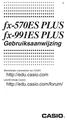 D fx-570es PLUS fx-991es PLUS Gebruiksaanwijzing Wereldwijde Leerwebsite van CASIO http://edu.casio.com LEERFORUM CASIO http://edu.casio.com/forum/ Inhoud Belangrijke informatie... 2 Voorbeeldbewerkingen...
D fx-570es PLUS fx-991es PLUS Gebruiksaanwijzing Wereldwijde Leerwebsite van CASIO http://edu.casio.com LEERFORUM CASIO http://edu.casio.com/forum/ Inhoud Belangrijke informatie... 2 Voorbeeldbewerkingen...
Statistiek. Met het rekentoestel CASIO Collège fx-92b 2D+ kunnen statistische berekeningen in één of in twee variabelen uitgevoerd worden.
 Statistiek Met het rekentoestel CASIO Collège fx-92b 2D+ kunnen statistische berekeningen in één of in twee variabelen uitgevoerd worden. 1. STATISTISCHE BEREKENINGEN 1.1. Instellen van het menu STAT 1.2.
Statistiek Met het rekentoestel CASIO Collège fx-92b 2D+ kunnen statistische berekeningen in één of in twee variabelen uitgevoerd worden. 1. STATISTISCHE BEREKENINGEN 1.1. Instellen van het menu STAT 1.2.
Uiteenzetting Wiskunde Grafische rekenmachine (ti 83) uitleg
 Uiteenzetting Wiskunde Grafische rekenmachine (ti 83) uitleg Uiteenzetting door een scholier 2691 woorden 4 juni 2005 5,9 118 keer beoordeeld Vak Wiskunde Basisbewerkingen 1. Inleiding De onderste zes
Uiteenzetting Wiskunde Grafische rekenmachine (ti 83) uitleg Uiteenzetting door een scholier 2691 woorden 4 juni 2005 5,9 118 keer beoordeeld Vak Wiskunde Basisbewerkingen 1. Inleiding De onderste zes
Quick Start FX-92B Collège 2D+
 Quick Start FX-92B Collège 2D+ www.casio-education.be Mode w 1 algemene berekeningen 2 statistische berekeningen en lineaire regressie oplossen van reguliere 2x2 of x stelsels 4 weergeven van de waardentabel
Quick Start FX-92B Collège 2D+ www.casio-education.be Mode w 1 algemene berekeningen 2 statistische berekeningen en lineaire regressie oplossen van reguliere 2x2 of x stelsels 4 weergeven van de waardentabel
Berekeningen op het basisscherm
 Berekeningen op het basisscherm Het basisscherm Zet de grafische rekenmachine (GR) aan met. Je komt op het basisscherm waarop je de cursor ziet knipperen. Berekeningen maak je op het basisscherm. Van een
Berekeningen op het basisscherm Het basisscherm Zet de grafische rekenmachine (GR) aan met. Je komt op het basisscherm waarop je de cursor ziet knipperen. Berekeningen maak je op het basisscherm. Van een
LESFICHE 1. Handig rekenen. Lesfiche 1. 1 Procent & promille. 2 Afronden. Procent of percent (%) betekent letterlijk per honderd.
 Lesfiche 1 1 Procent & promille Handig rekenen Procent of percent (%) betekent letterlijk per honderd. 5 5 % is dus 5 per honderd. In breukvorm wordt dat of 0,05 als decimaal getal. Promille ( ) betekent
Lesfiche 1 1 Procent & promille Handig rekenen Procent of percent (%) betekent letterlijk per honderd. 5 5 % is dus 5 per honderd. In breukvorm wordt dat of 0,05 als decimaal getal. Promille ( ) betekent
Constanten. Variabelen. Expressies. Variabelen. Constanten. Voorbeeld : varid.py. een symbolische naam voor een object.
 een symbolische naam voor een object. Variabelen Constanten Variabelen Expressies naam : geeft de plaats in het geheugen aan waarde : de inhoud van het object identifier : een rij van letters en/of cijfers
een symbolische naam voor een object. Variabelen Constanten Variabelen Expressies naam : geeft de plaats in het geheugen aan waarde : de inhoud van het object identifier : een rij van letters en/of cijfers
Beginnen met de Casio fx-cg20
 Beginnen met de Casio fx-cg20 - Korte uitleg van de meest gebruikte knoppen en functies - De knoppen De belangrijkste menu s Navigatie door de mappen Auteur: Tim Bebensee Vertaling en bewerking: Wouter
Beginnen met de Casio fx-cg20 - Korte uitleg van de meest gebruikte knoppen en functies - De knoppen De belangrijkste menu s Navigatie door de mappen Auteur: Tim Bebensee Vertaling en bewerking: Wouter
Gebruik van geheugens
 Gebruik van geheugens Het rekentoestel CASIO Collège fx-92b 2D+ heeft 10 verschillende geheugens. De acht geheugens A, B, C, D, E, F, X en Y kunnen gebruikt worden om waarden op te slaan. De inhoud van
Gebruik van geheugens Het rekentoestel CASIO Collège fx-92b 2D+ heeft 10 verschillende geheugens. De acht geheugens A, B, C, D, E, F, X en Y kunnen gebruikt worden om waarden op te slaan. De inhoud van
Prof. dr. W. Guedens Lic. M. Reynders
 Prof. dr. W. Guedens Lic. M. Reynders 2006 Universiteit Hasselt Het toetsenbord van de TI-84 Plus... 1 Toetsenbord zones... 1 De kleurencodes op het toetsenbord gebruiken... 2 Het uitleesscherm... 3 Soorten
Prof. dr. W. Guedens Lic. M. Reynders 2006 Universiteit Hasselt Het toetsenbord van de TI-84 Plus... 1 Toetsenbord zones... 1 De kleurencodes op het toetsenbord gebruiken... 2 Het uitleesscherm... 3 Soorten
Rekenen met de GRM. 1 van 1. Inleiding: algemene zaken. donkerder. lichter
 1 van 1 Rekenen met de GRM De grafische rekenmachine (voortaan afgekort met GRM) ga je bij hoofdstuk 1 voornamelijk als gewone rekenmachine gebruiken. De onderste zes rijen toetsen zijn vergelijkbaar met
1 van 1 Rekenen met de GRM De grafische rekenmachine (voortaan afgekort met GRM) ga je bij hoofdstuk 1 voornamelijk als gewone rekenmachine gebruiken. De onderste zes rijen toetsen zijn vergelijkbaar met
Zestigdelige graden radialen honderddelige graden
 Rekenen met hoeken Zestigdelige graden radialen honderddelige graden Hoeken kunnen uitgedrukt worden in verschillende hoekeenheden. De meest bekende hoekeenheid is de zestigdelige graad. Deze hoekeenheid
Rekenen met hoeken Zestigdelige graden radialen honderddelige graden Hoeken kunnen uitgedrukt worden in verschillende hoekeenheden. De meest bekende hoekeenheid is de zestigdelige graad. Deze hoekeenheid
WETENSCHAPPELIJKE REKENMACHINE LCD 8110 GEBRUIKSAANWIJZING. Olympia Business Systems Vertriebs GmbH Weg zum Wasserwerk 10 45525 Hattingen (D)
 WETENSCHAPPELIJKE REKENMACHINE LCD 8110 GEBRUIKSAANWIJZING Olympia Business Systems Vertriebs GmbH Weg zum Wasserwerk 10 45525 Hattingen (D) Veiligheidsinstructies......................... 4 Bedoeld gebruik..................................
WETENSCHAPPELIJKE REKENMACHINE LCD 8110 GEBRUIKSAANWIJZING Olympia Business Systems Vertriebs GmbH Weg zum Wasserwerk 10 45525 Hattingen (D) Veiligheidsinstructies......................... 4 Bedoeld gebruik..................................
fx-85es Gebruiksaanwijzing RCA502150-001V01 A http://world.casio.com/edu/
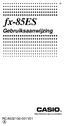 D fx-85es Gebruiksaanwijzing RCA502150-001V01 A http://world.casio.com/edu/ CASIO Europe GmbH Bornbarch 10, 22848 Norderstedt, Germany Betreffende deze gebruiksaanwijzing Het MATH merkteken geeft een voorbeeld
D fx-85es Gebruiksaanwijzing RCA502150-001V01 A http://world.casio.com/edu/ CASIO Europe GmbH Bornbarch 10, 22848 Norderstedt, Germany Betreffende deze gebruiksaanwijzing Het MATH merkteken geeft een voorbeeld
TI½40 Collège. Eerdere invoeren # $ Laatste antwoord %i. Algemene informatie. Volgorde van de operaties. Wissen en corrigeren
 TI½40 Collège Wetenschappelijke rekenmachines Texas Instruments 7800 Banner Dr. Dallas, TX 75251 U.S.A. Texas Instruments Holland B.V. Rutherfordweg 102 3542 CG Utrecht - The Netherlands ¾ www.ti.com/calc
TI½40 Collège Wetenschappelijke rekenmachines Texas Instruments 7800 Banner Dr. Dallas, TX 75251 U.S.A. Texas Instruments Holland B.V. Rutherfordweg 102 3542 CG Utrecht - The Netherlands ¾ www.ti.com/calc
Numerieke benadering van vierkantwortels
 HP Prime Grafische Rekenmachine Numerieke benadering van vierkantwortels Doel: De waarde van een vierkantswortel met een recursieve rij benaderen, het schrijven van een klein programma. Sleutelwoorden:
HP Prime Grafische Rekenmachine Numerieke benadering van vierkantwortels Doel: De waarde van een vierkantswortel met een recursieve rij benaderen, het schrijven van een klein programma. Sleutelwoorden:
Leer je machine kennen!
 Leer je machine kennen! HP 300S+ - Wetenschappelijke Rekenmachine Inleiding Doel van deze handleiding is om vooral voor leerlingen die in Nederland dit type rekenmachine gebruiken de reken- en wiskundige
Leer je machine kennen! HP 300S+ - Wetenschappelijke Rekenmachine Inleiding Doel van deze handleiding is om vooral voor leerlingen die in Nederland dit type rekenmachine gebruiken de reken- en wiskundige
Berekeningen op het basisscherm
 Berekeningen op het basisscherm Het basisscherm Zet de grafische rekenmachine (GR) aan met [ON]. Je komt op het basisscherm waarop je de cursor ziet knipperen. Berekeningen maak je op het basisscherm.
Berekeningen op het basisscherm Het basisscherm Zet de grafische rekenmachine (GR) aan met [ON]. Je komt op het basisscherm waarop je de cursor ziet knipperen. Berekeningen maak je op het basisscherm.
TIN15. Wissen, corrigeren en resetten w. Display-aanduidingen. Algemene informatie. Basisoperaties. Display en scrollen "! # $
 TIN15 Rekenmachine en Rekentrainer Texas Instruments 7800 Banner Dr. Dallas, TX 75251 U.S.A. Texas Instruments Holland B.V. Rutherfordweg 102 542 CG Utrecht - The Netherlands ¾ www.ti.com/calc Copyright
TIN15 Rekenmachine en Rekentrainer Texas Instruments 7800 Banner Dr. Dallas, TX 75251 U.S.A. Texas Instruments Holland B.V. Rutherfordweg 102 542 CG Utrecht - The Netherlands ¾ www.ti.com/calc Copyright
Lijsten op uw TI grafische rekenmachine.
 Lijsten op uw TI grafische rekenmachine. Een van de sterke punten van een grafische rekenmachine is de mogelijkheid berekeningen uit te voeren op een lijst met getallen, in plaats van op een enkel getal.
Lijsten op uw TI grafische rekenmachine. Een van de sterke punten van een grafische rekenmachine is de mogelijkheid berekeningen uit te voeren op een lijst met getallen, in plaats van op een enkel getal.
Installeren van een invoegtoepassing
 Voor de fx-9860g serie/ GRAPH 95/75+ E/75+/75/85 D Installeren van een invoegtoepassing Gebruiksaanwijzing Wereldwijde Leerwebsite van CASIO http://edu.casio.com Handleidingen zijn beschikbaar in meerdere
Voor de fx-9860g serie/ GRAPH 95/75+ E/75+/75/85 D Installeren van een invoegtoepassing Gebruiksaanwijzing Wereldwijde Leerwebsite van CASIO http://edu.casio.com Handleidingen zijn beschikbaar in meerdere
Basistechnieken TI-84 Plus C Silver Edition
 Basistechnieken TI-84 Plus C Silver Edition Als je dit practicum doorwerkt, weet je de eerste beginselen van het werken met de grafische rekenmachine TI-84 Plus C Silver Edition. In de tekst van het practicum
Basistechnieken TI-84 Plus C Silver Edition Als je dit practicum doorwerkt, weet je de eerste beginselen van het werken met de grafische rekenmachine TI-84 Plus C Silver Edition. In de tekst van het practicum
Waarschuwingen. Het onderstaande symbool geeft belangrijke of nuttige informatie aan die u in gedachte dient te houden.
 De onderstaande symbolen worden in de handleiding en op het apparaat zelf gebruikt als waarschuwing. Hiermee wordt getoond hoe het product veilig en correct wordt gebruikt om persoonlijk letsel aan u en
De onderstaande symbolen worden in de handleiding en op het apparaat zelf gebruikt als waarschuwing. Hiermee wordt getoond hoe het product veilig en correct wordt gebruikt om persoonlijk letsel aan u en
7 Serie. The Future Starts Now. Digitale thermometers Temp7. Temp7 PT100. Temp7 NTC. Temp7 K/T
 7 Serie Digitale thermometers Temp7 Temp7 PT100 Temp7 NTC Temp7 K/T Voor Pt100 RTD elektrodes 0,1 C van -99,9 tot +199,9 C / 1 C van -200 tot +999 C Voor NTC 30K elektrodes 0,1 C van -50,0 tot +150,0 C
7 Serie Digitale thermometers Temp7 Temp7 PT100 Temp7 NTC Temp7 K/T Voor Pt100 RTD elektrodes 0,1 C van -99,9 tot +199,9 C / 1 C van -200 tot +999 C Voor NTC 30K elektrodes 0,1 C van -50,0 tot +150,0 C
II. ZELFGEDEFINIEERDE FUNCTIES
 II. ZELFGEDEFINIEERDE FUNCTIES In Excel bestaat reeds een uitgebreide reeks van functies zoals SOM, GEMIDDELDE, AFRONDEN, NU enz. Het is de bedoeling om functies aan deze lijst toe te voegen door in Visual
II. ZELFGEDEFINIEERDE FUNCTIES In Excel bestaat reeds een uitgebreide reeks van functies zoals SOM, GEMIDDELDE, AFRONDEN, NU enz. Het is de bedoeling om functies aan deze lijst toe te voegen door in Visual
5. Functies. In deze module leert u:
 5. Functies In deze module leert u: - Wat functies zijn; - Functies uitvoeren; - De verschillende functies van Calc kennen. - Naar een ander werkblad verwijzen. U kunt eenvoudige berekeningen, zoals aftrekken,
5. Functies In deze module leert u: - Wat functies zijn; - Functies uitvoeren; - De verschillende functies van Calc kennen. - Naar een ander werkblad verwijzen. U kunt eenvoudige berekeningen, zoals aftrekken,
InteGra Gebruikershandleiding 1
 InteGra Gebruikershandleiding 1 Algemeen Met dank voor de keuze van dit product aangeboden door SATEL. Hoge kwaliteit en vele functies met een simpele bediening zijn de voordelen van deze inbraak alarmcentrale.
InteGra Gebruikershandleiding 1 Algemeen Met dank voor de keuze van dit product aangeboden door SATEL. Hoge kwaliteit en vele functies met een simpele bediening zijn de voordelen van deze inbraak alarmcentrale.
Afbeelding: V1.0. Klantenservice: 0165-751308 info@saveyourself.nl. 2. Uitleg van de toetsen Gebruik de afbeelding V1.
 Afbeelding: V1.0 2. Uitleg van de toetsen Gebruik de afbeelding V1.0 voor deze tabel De groene hoorn met OK erop Enter/beantwoorden Bellen In stand-by: Toegang naar bellijst In menu: enter knop De rode
Afbeelding: V1.0 2. Uitleg van de toetsen Gebruik de afbeelding V1.0 voor deze tabel De groene hoorn met OK erop Enter/beantwoorden Bellen In stand-by: Toegang naar bellijst In menu: enter knop De rode
Gebruiksaanwijzing. Handleidingen zijn beschikbaar in meerdere talen op.
 NL fx-570ex fx-991ex Gebruiksaanwijzing Wereldwijde Leerwebsite van CASIO http://edu.casio.com Handleidingen zijn beschikbaar in meerdere talen op http://world.casio.com/manual/calc Bewaar alle documentatie
NL fx-570ex fx-991ex Gebruiksaanwijzing Wereldwijde Leerwebsite van CASIO http://edu.casio.com Handleidingen zijn beschikbaar in meerdere talen op http://world.casio.com/manual/calc Bewaar alle documentatie
fx-82ms fx-83ms fx-85ms fx-270ms fx-300ms fx-350ms Gebruiksaanwijzing
 fx-82ms fx-83ms fx-85ms fx-270ms fx-300ms fx-350ms Gebruiksaanwijzing D http://world.casio.com/edu_e/ CASIO ELECTRONICS CO., LTD. Unit 6, 1000 North Circular Road, London NW2 7JD, U.K. NEDERLANDS Verwijderen
fx-82ms fx-83ms fx-85ms fx-270ms fx-300ms fx-350ms Gebruiksaanwijzing D http://world.casio.com/edu_e/ CASIO ELECTRONICS CO., LTD. Unit 6, 1000 North Circular Road, London NW2 7JD, U.K. NEDERLANDS Verwijderen
GEBRUIKERSHANDLEIDING T8530
 MASTER MENU Het Master Menu geeft de bezitter van de Master Code toegang tot de volgende functies: Tijd en Datum instellen Tijdslot (T.S.) instellen (standaard week en bijzondere gebeurtenissen) Code wijzigen
MASTER MENU Het Master Menu geeft de bezitter van de Master Code toegang tot de volgende functies: Tijd en Datum instellen Tijdslot (T.S.) instellen (standaard week en bijzondere gebeurtenissen) Code wijzigen
Bedieningshandleiding Bijvoegsel
 Bedieningshandleiding Bijvoegsel Snijmachine Product Code: 891-Z01 Lees dit document voordat u de machine gebruikt. Houd dit document bij de hand, zodat u het kunt raadplegen. Inleiding In deze handleiding
Bedieningshandleiding Bijvoegsel Snijmachine Product Code: 891-Z01 Lees dit document voordat u de machine gebruikt. Houd dit document bij de hand, zodat u het kunt raadplegen. Inleiding In deze handleiding
Handleiding Press-to-Test. Ga naar education.ti.com/guides. voor de nieuwste versie van de documentatie.
 Handleiding Press-to-Test Ga naar education.ti.com/guides. voor de nieuwste versie van de documentatie. Belangrijke informatie Texas Instruments geeft geen garantie, expliciet dan wel impliciet, met inbegrip
Handleiding Press-to-Test Ga naar education.ti.com/guides. voor de nieuwste versie van de documentatie. Belangrijke informatie Texas Instruments geeft geen garantie, expliciet dan wel impliciet, met inbegrip
PYTHON REEKS 1: BASICS. Mathias Polfliet
 PYTHON REEKS 1: BASICS Mathias Polfliet mpolflie@etrovub.be EENVOUDIGE REKENMACHINE 2 soorten getallen Getallen Z -> integers (gehele getallen) Getallen R -> floating points (reële getallen) Door beperkte
PYTHON REEKS 1: BASICS Mathias Polfliet mpolflie@etrovub.be EENVOUDIGE REKENMACHINE 2 soorten getallen Getallen Z -> integers (gehele getallen) Getallen R -> floating points (reële getallen) Door beperkte
1.1 Rekenen met letters [1]
![1.1 Rekenen met letters [1] 1.1 Rekenen met letters [1]](/thumbs/41/22623929.jpg) 1.1 Rekenen met letters [1] Voorbeeld 1: Een kaars heeft een lengte van 30 centimeter. Per uur brand er 6 centimeter van de kaars op. Hieruit volgt de volgende woordformule: Lengte in cm = -6 aantal branduren
1.1 Rekenen met letters [1] Voorbeeld 1: Een kaars heeft een lengte van 30 centimeter. Per uur brand er 6 centimeter van de kaars op. Hieruit volgt de volgende woordformule: Lengte in cm = -6 aantal branduren
Beknopte handleiding voor Derive 5.0 for Windows
 - Lesbrief Beknopte handleiding voor Derive 5.0 for Voorspelbaarheid en Populaties in de tijd Doelgroep Klas 5 t/m 6 havo en vwo Vakken en domeinen Algemene natuurwetenschappen VWO Wiskunde VWO: A domein
- Lesbrief Beknopte handleiding voor Derive 5.0 for Voorspelbaarheid en Populaties in de tijd Doelgroep Klas 5 t/m 6 havo en vwo Vakken en domeinen Algemene natuurwetenschappen VWO Wiskunde VWO: A domein
www.digitalecomputercursus.nl 6. Reeksen
 6. Reeksen Excel kan datums automatisch uitbreiden tot een reeks. Dit betekent dat u na het typen van een maand Excel de opdracht kan geven om de volgende maanden aan te vullen. Deze voorziening bespaart
6. Reeksen Excel kan datums automatisch uitbreiden tot een reeks. Dit betekent dat u na het typen van een maand Excel de opdracht kan geven om de volgende maanden aan te vullen. Deze voorziening bespaart
De uitleg in dit moduul is gebaseerd op een CASIO rekenmachine fx-82ms. Voor de verschillen met de TI-30X II zie de bijlage achterin.
 Rekenmachine 1. Rekenmachine De uitleg in dit moduul is gebaseerd op een CASIO rekenmachine fx-82ms. Voor de verschillen met de TI-30X II zie de bijlage achterin. Onze rekenmachine geeft het resultaat
Rekenmachine 1. Rekenmachine De uitleg in dit moduul is gebaseerd op een CASIO rekenmachine fx-82ms. Voor de verschillen met de TI-30X II zie de bijlage achterin. Onze rekenmachine geeft het resultaat
Berekeningen op het basisscherm
 Berekeningen op het basisscherm Het basisscherm Zet de grafische rekenmachine (GR) aan met waarop je de cursor ziet knipperen.. Je komt op het basisscherm, Contrast bijstellen Berekeningen maak je op het
Berekeningen op het basisscherm Het basisscherm Zet de grafische rekenmachine (GR) aan met waarop je de cursor ziet knipperen.. Je komt op het basisscherm, Contrast bijstellen Berekeningen maak je op het
Rekenblad (Calc) Invoer van gegevens. Les1: Het programmavenster. De werkmap
 Rekenblad (Calc) Invoer van gegevens Met behulp van een rekenblad of spreadsheet kan je een groot aantal getallen invoeren, de computer hiermee laten rekenen en de bekomen resultaten verder verwerken.
Rekenblad (Calc) Invoer van gegevens Met behulp van een rekenblad of spreadsheet kan je een groot aantal getallen invoeren, de computer hiermee laten rekenen en de bekomen resultaten verder verwerken.
Derive in ons wiskundeonderwijs Christine Decraemer
 Dag van de Wiskunde 003 de en 3 de graad Module 6: Eerste sessie Derive in ons wiskundeonderwijs Christine Decraemer Je kunt Derive het best vergelijken met een uitgebreid rekentoestel. Niet enkel numerieke,
Dag van de Wiskunde 003 de en 3 de graad Module 6: Eerste sessie Derive in ons wiskundeonderwijs Christine Decraemer Je kunt Derive het best vergelijken met een uitgebreid rekentoestel. Niet enkel numerieke,
De Casio fx- 82MS voor gevorderden. Natuurkunde LJ1P1
 De Casio fx- 82MS voor gevorderden Natuurkunde LJ1P1 Toetsing prak&sche toets één op één 10 opgaven Dit moet je kunnen: Je kunt de vijf behandelde instellingen van de rekenmachine naar wens veranderen.
De Casio fx- 82MS voor gevorderden Natuurkunde LJ1P1 Toetsing prak&sche toets één op één 10 opgaven Dit moet je kunnen: Je kunt de vijf behandelde instellingen van de rekenmachine naar wens veranderen.
Wiskunde - MBO Niveau 4
 Wiskunde - MBO Niveau 4 De CASIO fx-82ms voor gevorderden OPLEIDING: Noorderpoort MBO Niveau 4 DOCENT: LEERJAAR: UITGAVE: VERSIE: H.J. Riksen Leerjaar 1 - Periode 1 2016/2017 1.1 Wiskunde - MBO Niveau
Wiskunde - MBO Niveau 4 De CASIO fx-82ms voor gevorderden OPLEIDING: Noorderpoort MBO Niveau 4 DOCENT: LEERJAAR: UITGAVE: VERSIE: H.J. Riksen Leerjaar 1 - Periode 1 2016/2017 1.1 Wiskunde - MBO Niveau
Datum. Vraag het bedrag in BEF. Reken om naar EURO. Toon het bedrag in EURO. --- Vraag het bedrag in BEF--- --- Reken om naar EURO---
 3UREOHPHQRSORVVHQPHW9%$WRHSDVVLQJHQELMGHHO Naam. NR : Klas. PC : Datum. 23*$9( Hieronder vind je het algoritme om een bedrag in BEF om te rekenen naar EURO. Zet het algoritme om in programmacode. Noem
3UREOHPHQRSORVVHQPHW9%$WRHSDVVLQJHQELMGHHO Naam. NR : Klas. PC : Datum. 23*$9( Hieronder vind je het algoritme om een bedrag in BEF om te rekenen naar EURO. Zet het algoritme om in programmacode. Noem
Hoofdstuk 20: Wiskundige functies
 Hoofdstuk 20: Wiskundige functies 20.0 Introductie Er is een uitgebreid aanbod aan wiskundige functies in Excel, variërend van het simpele + teken tot de esoterische statistiek functies voor een correlatie
Hoofdstuk 20: Wiskundige functies 20.0 Introductie Er is een uitgebreid aanbod aan wiskundige functies in Excel, variërend van het simpele + teken tot de esoterische statistiek functies voor een correlatie
Hoofdstuk 20. Talstelsels
 Hoofdstuk 20. Talstelsels 20 Kennismaking: talstelsels... 328 Talstelsels invoeren en converteren... 329 Wiskundige bewerkingen uitvoeren met Hex of Bin getallen... 330 Bits vergelijken of manipuleren...
Hoofdstuk 20. Talstelsels 20 Kennismaking: talstelsels... 328 Talstelsels invoeren en converteren... 329 Wiskundige bewerkingen uitvoeren met Hex of Bin getallen... 330 Bits vergelijken of manipuleren...
fx-100ms fx-115ms (fx-912ms)
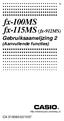 D fx-100ms fx-115ms (fx-912ms) Gebruiksaanwijzing 2 (Aanvullende functies) CA 310080-001V07 http://world.casio.com/edu_e/ CASIO ELECTRONICS CO., LTD. Unit 6, 1000 North Circular Road, London NW2 7JD, U.K.
D fx-100ms fx-115ms (fx-912ms) Gebruiksaanwijzing 2 (Aanvullende functies) CA 310080-001V07 http://world.casio.com/edu_e/ CASIO ELECTRONICS CO., LTD. Unit 6, 1000 North Circular Road, London NW2 7JD, U.K.
1.0 Voorkennis. Voorbeeld 1: Los op: 6x + 28 = 30 10x.
 1.0 Voorkennis Voorbeeld 1: Los op: 6x + 28 = 30 10x. 6x + 28 = 30 10x +10x +10x 16x + 28 = 30-28 -28 16x = 2 :16 :16 x = 2 1 16 8 Stappenplan: 1) Zorg dat alles met x links van het = teken komt te staan;
1.0 Voorkennis Voorbeeld 1: Los op: 6x + 28 = 30 10x. 6x + 28 = 30 10x +10x +10x 16x + 28 = 30-28 -28 16x = 2 :16 :16 x = 2 1 16 8 Stappenplan: 1) Zorg dat alles met x links van het = teken komt te staan;
Het handboek van KBruch. Sebastian Stein Anne-Marie Mahfouf Vertaler/Nalezer: Jaap Woldringh
 Sebastian Stein Anne-Marie Mahfouf Vertaler/Nalezer: Jaap Woldringh 2 Inhoudsopgave 1 Inleiding 5 2 KBruch gebruiken 6 2.1 De modus kiezen: leren of oefeningen.......................... 6 2.2 Hoofdscherm
Sebastian Stein Anne-Marie Mahfouf Vertaler/Nalezer: Jaap Woldringh 2 Inhoudsopgave 1 Inleiding 5 2 KBruch gebruiken 6 2.1 De modus kiezen: leren of oefeningen.......................... 6 2.2 Hoofdscherm
Bedieningspaneel. Drukknoppen en Ds
 Bedieningspaneel Dit hoofdstuk bechrijft de het bedieningspaneel en de funktie van de LEDS. Note: de labels van de knoppen en de leds kunnen iets afwijken van de tekst echter de funkties blijven hetzelfde
Bedieningspaneel Dit hoofdstuk bechrijft de het bedieningspaneel en de funktie van de LEDS. Note: de labels van de knoppen en de leds kunnen iets afwijken van de tekst echter de funkties blijven hetzelfde
Wiskunde - MBO Niveau 4
 Wiskunde - MBO Niveau 4 De CASIO fx-82ms voor gevorderden OPLEIDING: Noorderpoort MBO Niveau 4 DOCENT: LEERJAAR: UITGAVE: VERSIE: H.J. Riksen Leerjaar 1 - Periode 1 2016/2017 1.1 Wiskunde - MBO Niveau
Wiskunde - MBO Niveau 4 De CASIO fx-82ms voor gevorderden OPLEIDING: Noorderpoort MBO Niveau 4 DOCENT: LEERJAAR: UITGAVE: VERSIE: H.J. Riksen Leerjaar 1 - Periode 1 2016/2017 1.1 Wiskunde - MBO Niveau
TI-34 MultiView Wetenschappelijke rekenmachine
 TI-34 MultiView Wetenschappelijke rekenmachine Belangrijke informatie...2 Voorbeelden...3 De TI-34 MultiView-rekenmachine aan- en uitzetten...3 Beeldschermcontrast...3 Basisscherm...4 2e functies...5 Modi...5
TI-34 MultiView Wetenschappelijke rekenmachine Belangrijke informatie...2 Voorbeelden...3 De TI-34 MultiView-rekenmachine aan- en uitzetten...3 Beeldschermcontrast...3 Basisscherm...4 2e functies...5 Modi...5
Vergelijkingseditor 2007
 Vergelijkingseditor 2007 Wiskunde Module 1a Wiskunde en ICT 1 WISKUNDE EN ICT Tijdens de lessen wiskunde op deze hogeschool met de laptop moet je ook voor wiskunde de laptop zinvol gebruiken. Dat dit niet
Vergelijkingseditor 2007 Wiskunde Module 1a Wiskunde en ICT 1 WISKUNDE EN ICT Tijdens de lessen wiskunde op deze hogeschool met de laptop moet je ook voor wiskunde de laptop zinvol gebruiken. Dat dit niet
Wiskunde klas 3. Vaardigheden. Inhoudsopgave. 1. Breuken 2. 2. Gelijksoortige termen samennemen 3. 3. Rekenen met machten 3. 4. Rekenen met wortels 4
 Vaardigheden Wiskunde klas Inhoudsopgave. Breuken. Gelijksoortige termen samennemen. Rekenen met machten. Rekenen met wortels. Algebraïsche producten 6. Ontbinden in factoren 6 7. Eerstegraads vergelijkingen
Vaardigheden Wiskunde klas Inhoudsopgave. Breuken. Gelijksoortige termen samennemen. Rekenen met machten. Rekenen met wortels. Algebraïsche producten 6. Ontbinden in factoren 6 7. Eerstegraads vergelijkingen
DATABASEBEHEER IN EXCEL
 DATABASEBEHEER IN EXCEL 1. LIJSTEN Een lijst is een reeks van rijen met gelijksoortige gegevens waarvan de eerste rij de labels (veldnamen) bevat. Een voorbeeld: Je kunt een lijst beschouwen als een eenvoudige
DATABASEBEHEER IN EXCEL 1. LIJSTEN Een lijst is een reeks van rijen met gelijksoortige gegevens waarvan de eerste rij de labels (veldnamen) bevat. Een voorbeeld: Je kunt een lijst beschouwen als een eenvoudige
Hoofdstuk 2. Werken met de TI.92
 Hoofdstuk 2. Werken met de TI.92 2 De TI-92 in- en uitschakelen...14 Het displaycontrast instellen...15 Het toetsenbord...16 Het basisscherm...19 Getallen invoeren...21 Uitdrukkingen en instructies invoeren...22
Hoofdstuk 2. Werken met de TI.92 2 De TI-92 in- en uitschakelen...14 Het displaycontrast instellen...15 Het toetsenbord...16 Het basisscherm...19 Getallen invoeren...21 Uitdrukkingen en instructies invoeren...22
fx-82es (PLUS) Werken met de CASIO fx-82es (PLUS) instellingen
 Werken met de CASIO fx-82es (PLUS) Deze 'gewone' rekenmachine heeft een natural display. Het intypen en aflezen van bijv breuken, machten, wortels en logaritmen gaat (eindelijk!) op een manier die logisch
Werken met de CASIO fx-82es (PLUS) Deze 'gewone' rekenmachine heeft een natural display. Het intypen en aflezen van bijv breuken, machten, wortels en logaritmen gaat (eindelijk!) op een manier die logisch
Formules maken met MS Word
 Formules maken met MS Word Het gebruik van de vergelijkingseditor 4 HAVO en 5 VWO Werken met de vergelijkingseditor in Microsoft Word. Inleiding. Voor je ligt een handleiding die je leert om te gaan met
Formules maken met MS Word Het gebruik van de vergelijkingseditor 4 HAVO en 5 VWO Werken met de vergelijkingseditor in Microsoft Word. Inleiding. Voor je ligt een handleiding die je leert om te gaan met
3. Lineaire vergelijkingen
 3. Lineaire vergelijkingen Lineaire vergelijkingen De vergelijking 2x = 3 noemen we een eerstegraads- of lineaire vergelijking. De onbekende x komt er namelijk tot de eerste macht in voor. Een eerstegraads
3. Lineaire vergelijkingen Lineaire vergelijkingen De vergelijking 2x = 3 noemen we een eerstegraads- of lineaire vergelijking. De onbekende x komt er namelijk tot de eerste macht in voor. Een eerstegraads
Gebruikers handleiding. JupiterPro. P2000 alarmontvanger
 Gebruikers handleiding JupiterPro P2000 alarmontvanger Inhoudsopgave: Functie toetsen. 3 Opties en functies. 4 Het scherm... 5 Ontvangen en lezen van de meldingen.. 6 Prioriteit per capcode selecteren
Gebruikers handleiding JupiterPro P2000 alarmontvanger Inhoudsopgave: Functie toetsen. 3 Opties en functies. 4 Het scherm... 5 Ontvangen en lezen van de meldingen.. 6 Prioriteit per capcode selecteren
REKENEN MET EXCEL. Naam Nr Klas Datum
 REKENEN MET EXCEL Naam Nr Klas Datum Microsoft Excel wordt gebruikt om facturen, bestelbonnen, prijsoffertes, rapporten en ander rekenwerk uit te voeren. Rekenbladen moeten dus formules bevatten! In deze
REKENEN MET EXCEL Naam Nr Klas Datum Microsoft Excel wordt gebruikt om facturen, bestelbonnen, prijsoffertes, rapporten en ander rekenwerk uit te voeren. Rekenbladen moeten dus formules bevatten! In deze
Installation Manual Mobile Dispencer Point ~ PayCon II
 Mobile Dispencer Point ~ PayCon II Installation Manual Mobile Dispencer Point ~ PayCon II Product Version: 4.12 Version of this manual: 1.1.0 2014 Inepro B.V. All rights reserved Table of Contents Introductie
Mobile Dispencer Point ~ PayCon II Installation Manual Mobile Dispencer Point ~ PayCon II Product Version: 4.12 Version of this manual: 1.1.0 2014 Inepro B.V. All rights reserved Table of Contents Introductie
THRUSTMASTER CHEATCODE S GBA HANDLEIDING ENGLISH ITALIANO NEDERLAND HOTLINE
 THRUSTMASTER HANDLEIDING CHEATCODE S GBA Elektronisch Cheat Code Systeem voor de Game Boy Advance CHEATCODE S GBA is een eenvoudig te gebruiken cheat cartridge voor de Game Boy Advance, die honderden cheats
THRUSTMASTER HANDLEIDING CHEATCODE S GBA Elektronisch Cheat Code Systeem voor de Game Boy Advance CHEATCODE S GBA is een eenvoudig te gebruiken cheat cartridge voor de Game Boy Advance, die honderden cheats
13. Symbool-, Lijnstijlbibliotheek (Resource Editor)... 1
 13. Symbool-, Lijnstijlbibliotheek 13. Symbool-, Lijnstijlbibliotheek (Resource Editor)... 1 13.1. Inleiding...1 13.2. Icoonomschrijving...2 13.3. Menu Bestand...3 13.3.1. Nieuwe Bibliotheek maken... 3
13. Symbool-, Lijnstijlbibliotheek 13. Symbool-, Lijnstijlbibliotheek (Resource Editor)... 1 13.1. Inleiding...1 13.2. Icoonomschrijving...2 13.3. Menu Bestand...3 13.3.1. Nieuwe Bibliotheek maken... 3
Aanvullende gebruiksaanwijzing. SMS op het vaste net tiptel 340 clip
 Aanvullende gebruiksaanwijzing (NL) SMS op het vaste net tiptel 340 clip Inhoudsopgave Inhoudsopgave Pictogrammen in het display... 3 Overzicht van de mogelijke karakters... 4 Voorwoord... 5 Voorwaarden...
Aanvullende gebruiksaanwijzing (NL) SMS op het vaste net tiptel 340 clip Inhoudsopgave Inhoudsopgave Pictogrammen in het display... 3 Overzicht van de mogelijke karakters... 4 Voorwoord... 5 Voorwaarden...
GPS NAVIGATION SYSTEM QUICK START USER MANUAL
 GPS NAVIGATION SYSTEM QUICK START USER MANUAL DUTCH Van start gaan Als u de navigatiesoftware de eerste keer gebruikt, wordt een automatisch proces gestart voor het instellen van de basisinstellingen.
GPS NAVIGATION SYSTEM QUICK START USER MANUAL DUTCH Van start gaan Als u de navigatiesoftware de eerste keer gebruikt, wordt een automatisch proces gestart voor het instellen van de basisinstellingen.
3.2 Basiskennis. 3.2.1 De getallenlijn. 3.2.2 Symbolen, tekens en getallen. 92 Algebra. Inhoofdstuk1zijnaandeordegeweest: Het=teken. =staat.
 92 Algebra 3.2 Basiskennis Inhoofdstuk1zijnaandeordegeweest: 3.2.1 De getallenlijn... -5-4 -3-2 -1 0 1 2 3 4 5... 3.2.2 Symbolen, tekens en getallen Het=teken 5+2+3=10 = geeft aan dat wat links van = staat,
92 Algebra 3.2 Basiskennis Inhoofdstuk1zijnaandeordegeweest: 3.2.1 De getallenlijn... -5-4 -3-2 -1 0 1 2 3 4 5... 3.2.2 Symbolen, tekens en getallen Het=teken 5+2+3=10 = geeft aan dat wat links van = staat,
OEFENINGEN PYTHON REEKS 1
 Vraag 1: Expressies & Types OEFENINGEN PYTHON REEKS 1 Python maakt gebruik van enkele vaak voorkomende (data)types. Zo zijn er integers die behoren tot de gehele getallen (VB: 3), zijn er float s die behoren
Vraag 1: Expressies & Types OEFENINGEN PYTHON REEKS 1 Python maakt gebruik van enkele vaak voorkomende (data)types. Zo zijn er integers die behoren tot de gehele getallen (VB: 3), zijn er float s die behoren
WWW.TECHGROW.NL. TechGrow HS-1 PORTABLE CO 2 METER HANDLEIDING. software versie: 1.00
 WWW.TECHGROW.NL TechGrow HS-1 PORTABLE CO 2 METER software versie: 1.00 HANDLEIDING TechGrow HS-1 handleiding GEFELICITEERD! U heeft de TechGrow HS-1 Portable CO 2 Meter aangeschaft. De HS-1 CO 2 Meter
WWW.TECHGROW.NL TechGrow HS-1 PORTABLE CO 2 METER software versie: 1.00 HANDLEIDING TechGrow HS-1 handleiding GEFELICITEERD! U heeft de TechGrow HS-1 Portable CO 2 Meter aangeschaft. De HS-1 CO 2 Meter
Cursus Excel voor beginners (6) Functies.
 Cursus Excel voor beginners (6) Functies. Handleiding van Auteur: CorVerm September 2008 Functies in Excel. Laten we eerst even kijken wat een functie is. Een functie bestaat uit een aantal argumenten
Cursus Excel voor beginners (6) Functies. Handleiding van Auteur: CorVerm September 2008 Functies in Excel. Laten we eerst even kijken wat een functie is. Een functie bestaat uit een aantal argumenten
Query SQL Boekje. Fredrik Hamer
 Query SQL Boekje Query SQL Boekje Fredrik Hamer Schrijver: Fredrik Hamer Coverontwerp: Fredrik Hamer ISBN: 9789402162103 Fredrik Hamer Inhoudsopgave A. Aanhef bepalen 17 Aantal 18 Aantal dagen tussen
Query SQL Boekje Query SQL Boekje Fredrik Hamer Schrijver: Fredrik Hamer Coverontwerp: Fredrik Hamer ISBN: 9789402162103 Fredrik Hamer Inhoudsopgave A. Aanhef bepalen 17 Aantal 18 Aantal dagen tussen
Wiskunde en ICT 1. Met het lettertype wiskunde.ttf kan je onderstaande wiskundige symbolen invoegen.
 Vergelijkingseditor 2010 Wiskunde Module 1a Wiskunde en ICT 1 WISKUNDE EN ICT Tijdens de lessen wiskunde op deze hogeschool met de laptop moet je ook voor wiskunde de laptop zinvol gebruiken. Dat dit niet
Vergelijkingseditor 2010 Wiskunde Module 1a Wiskunde en ICT 1 WISKUNDE EN ICT Tijdens de lessen wiskunde op deze hogeschool met de laptop moet je ook voor wiskunde de laptop zinvol gebruiken. Dat dit niet
1. Introductie tot SPSS
 1. Introductie tot SPSS Wat is SPSS? SPSS is een statistisch computerprogramma dat door wetenschappers wordt gebruikt om gegevens te verzamelen, analyseren en te bewerken. Het wordt voornamelijk gebruikt
1. Introductie tot SPSS Wat is SPSS? SPSS is een statistisch computerprogramma dat door wetenschappers wordt gebruikt om gegevens te verzamelen, analyseren en te bewerken. Het wordt voornamelijk gebruikt
GEBRUIKSAANWIJZING NEDERLANDS
 RC UNIVERS34 8-in-1 LCD afstandsbediening GEBRUIKSAANWIJZING NEDERLANDS www.hqproducts.com 2 De RC UNIVERS34 universele afstandsbediening bedient vrijwel alle merken TV s (TV), DVD spelers en DVR spelers
RC UNIVERS34 8-in-1 LCD afstandsbediening GEBRUIKSAANWIJZING NEDERLANDS www.hqproducts.com 2 De RC UNIVERS34 universele afstandsbediening bedient vrijwel alle merken TV s (TV), DVD spelers en DVR spelers
Gebruiksaanwijzing Website met toepassingen
 Lees deze handleiding zorgvuldig voordat u dit apparaat gebruikt en bewaar deze voor toekomstige raadpleging. Gebruiksaanwijzing Website met toepassingen INHOUDSOPGAVE Hoe werkt deze handleiding?... 2
Lees deze handleiding zorgvuldig voordat u dit apparaat gebruikt en bewaar deze voor toekomstige raadpleging. Gebruiksaanwijzing Website met toepassingen INHOUDSOPGAVE Hoe werkt deze handleiding?... 2
Handleiding Japanse puzzels
 Handleiding Japanse puzzels versie : 1.0 wijziging : 26-4-2010 Inhoud 1.Japanse puzzel...4 1.1.Speler...4 1.2.Kleur...4 1.3.Groep...4 1.4.Favoriet...4 1.5.Puzzel...4 1.6.Prima...5 1.7.Spel...5 1.8.Stap
Handleiding Japanse puzzels versie : 1.0 wijziging : 26-4-2010 Inhoud 1.Japanse puzzel...4 1.1.Speler...4 1.2.Kleur...4 1.3.Groep...4 1.4.Favoriet...4 1.5.Puzzel...4 1.6.Prima...5 1.7.Spel...5 1.8.Stap
WolframAlpha gratis op internet
 WolframAlpha gratis op internet Jan van de Craats Nog steeds worden leerlingen op havo en vwo verplicht om voor de wiskundelessen een grafische rekenmachine aan te schaffen. Zo n apparaat is duur, zeer
WolframAlpha gratis op internet Jan van de Craats Nog steeds worden leerlingen op havo en vwo verplicht om voor de wiskundelessen een grafische rekenmachine aan te schaffen. Zo n apparaat is duur, zeer
Kerstvakantiecursus. wiskunde A. Rekenregels voor vereenvoudigen. Voorbereidende opgaven HAVO kan niet korter
 Voorbereidende opgaven HAVO Kerstvakantiecursus wiskunde A Tips: Maak de voorbereidende opgaven voorin in een van de A4-schriften die je gaat gebruiken tijdens de cursus. Als een opdracht niet lukt, werk
Voorbereidende opgaven HAVO Kerstvakantiecursus wiskunde A Tips: Maak de voorbereidende opgaven voorin in een van de A4-schriften die je gaat gebruiken tijdens de cursus. Als een opdracht niet lukt, werk
Gebruikershandleiding. Lees deze handleiding zorgvuldig door voordat u de telefoon in gebruik neemt!
 Gebruikershandleiding Lees deze handleiding zorgvuldig door voordat u de telefoon in gebruik neemt! 1 Aansluiti ng voor oplader 2 Zaklamp 3 Scherm 4 M2-toets 5 M1-toets 6 Verzendtoets 7 Oortelefo on 10
Gebruikershandleiding Lees deze handleiding zorgvuldig door voordat u de telefoon in gebruik neemt! 1 Aansluiti ng voor oplader 2 Zaklamp 3 Scherm 4 M2-toets 5 M1-toets 6 Verzendtoets 7 Oortelefo on 10
Uitsluitend aansluiten op de spanning en frequentie zoals aangegeven op het typeplaatje.
 MODELLEN 1221 AANSLUITINGEN 1 kanaal 2 kanalen VEILIGHEIDSINSTRUCTIES In verband met brandgevaar of het risico op een elektrische schok dient inbouw en montage uitsluitend door een elektro vakman te geschieden.
MODELLEN 1221 AANSLUITINGEN 1 kanaal 2 kanalen VEILIGHEIDSINSTRUCTIES In verband met brandgevaar of het risico op een elektrische schok dient inbouw en montage uitsluitend door een elektro vakman te geschieden.
Zorg ervoor dat u dit leest voordat u de afbeeldingsconvertor gebruikt.
 Image Converter Gebruikershandleiding Versie: 1.1.0.0 Zorg ervoor dat u dit leest voordat u de afbeeldingsconvertor gebruikt. Inhoud: Overzicht van de afbeeldingsconvertor P2 Een afbeelding converteren
Image Converter Gebruikershandleiding Versie: 1.1.0.0 Zorg ervoor dat u dit leest voordat u de afbeeldingsconvertor gebruikt. Inhoud: Overzicht van de afbeeldingsconvertor P2 Een afbeelding converteren
G E V A A R. Opstarten. U kunt nu de TigerStop bewegen en gebruik maken van zijn vele functies! Bij het startscherm druk op [D] om \H Klaar
![G E V A A R. Opstarten. U kunt nu de TigerStop bewegen en gebruik maken van zijn vele functies! Bij het startscherm druk op [D] om \H Klaar G E V A A R. Opstarten. U kunt nu de TigerStop bewegen en gebruik maken van zijn vele functies! Bij het startscherm druk op [D] om \H Klaar](/thumbs/39/18158909.jpg) G E V A A R Deze machine kan opstarten, zich verplaatsen, en automatisch stoppen. Houd uw handen en breed zittende kleeding buiten het bereik van de bewegende onderdelen van de machine als hij ingeschakeld
G E V A A R Deze machine kan opstarten, zich verplaatsen, en automatisch stoppen. Houd uw handen en breed zittende kleeding buiten het bereik van de bewegende onderdelen van de machine als hij ingeschakeld
Acyclon AP1350. Inhoud verpakking: Controleer de inhoud van de verpakking. U moet aantreffen:
 Acyclon AP1350 Gebruiksaanwijzing Inhoud verpakking: Controleer de inhoud van de verpakking. U moet aantreffen: - Acyclon AP1350 semafoon Houder met clip 1 AAA batterij Draagkettinkje Batterij plaatsen
Acyclon AP1350 Gebruiksaanwijzing Inhoud verpakking: Controleer de inhoud van de verpakking. U moet aantreffen: - Acyclon AP1350 semafoon Houder met clip 1 AAA batterij Draagkettinkje Batterij plaatsen
Handleiding aanpassen Cito-excelbestanden
 Handleiding aanpassen Cito-excelbestanden M. van den Berg GION Februari 2015 Analyse Cito-opgaven 1) Neem het blad Analyse Cito-toetsopgaven voor u; 2) Pak de Cito-toets die u wilt invoeren voor u; 3)
Handleiding aanpassen Cito-excelbestanden M. van den Berg GION Februari 2015 Analyse Cito-opgaven 1) Neem het blad Analyse Cito-toetsopgaven voor u; 2) Pak de Cito-toets die u wilt invoeren voor u; 3)
Algemene basis instructies
 Inhoud: Algemene basis instructies... 2 Pictogrammen en knoppen... 2 Overzicht... 3 Navigeren (bladeren)... 3 Gegevens filteren... 4 Getoonde gegevens... 5 Archief... 5 Album... 5 Tabbladen en velden...
Inhoud: Algemene basis instructies... 2 Pictogrammen en knoppen... 2 Overzicht... 3 Navigeren (bladeren)... 3 Gegevens filteren... 4 Getoonde gegevens... 5 Archief... 5 Album... 5 Tabbladen en velden...
SenseAir psense-ii: Gebruikshandleiding
 SenseAir psense-ii: Gebruikshandleiding NETVOEDING/BATTERIJEN De psense-ii gebruikt vier oplaadbare penlite (AA) batterijen. Om de batterijen te plaatsen of te vervangen moet je met een schroevendraaier
SenseAir psense-ii: Gebruikshandleiding NETVOEDING/BATTERIJEN De psense-ii gebruikt vier oplaadbare penlite (AA) batterijen. Om de batterijen te plaatsen of te vervangen moet je met een schroevendraaier
Deutsche Bank Global Transaction Banking. Internet Bankieren. Beheren. www.deutschebank.nl
 Deutsche Bank Global Transaction Banking Internet Bankieren Beheren www.deutschebank.nl Internet Bankieren Beheren 2 Beheren U heeft toegang tot Beheren via het menu links op het scherm. Via Beheren beheert
Deutsche Bank Global Transaction Banking Internet Bankieren Beheren www.deutschebank.nl Internet Bankieren Beheren 2 Beheren U heeft toegang tot Beheren via het menu links op het scherm. Via Beheren beheert
Excel reader. Beginner Gemiddeld. bas@excel-programmeur.nl
 Excel reader Beginner Gemiddeld Auteur Bas Meijerink E-mail bas@excel-programmeur.nl Versie 01D00 Datum 01-03-2014 Inhoudsopgave Introductie... - 3 - Hoofdstuk 1 - Databewerking - 4-1. Inleiding... - 5-2.
Excel reader Beginner Gemiddeld Auteur Bas Meijerink E-mail bas@excel-programmeur.nl Versie 01D00 Datum 01-03-2014 Inhoudsopgave Introductie... - 3 - Hoofdstuk 1 - Databewerking - 4-1. Inleiding... - 5-2.
HANDLEIDING INFOGRAPHIC SOFTWARE Versie 2.3 / jan 2014
 HANDLEIDING INFOGRAPHIC SOFTWARE Versie 2.3 / jan 2014 Inhoudsopgave 1. Inleiding... 3 2. Systeemvereisten... 3 3. Installeren van de software... 4 4. Programma instellingen... 5 5. Importeren van een
HANDLEIDING INFOGRAPHIC SOFTWARE Versie 2.3 / jan 2014 Inhoudsopgave 1. Inleiding... 3 2. Systeemvereisten... 3 3. Installeren van de software... 4 4. Programma instellingen... 5 5. Importeren van een
TYRECONTROL «P» A-188
 TYRECONTROL «P» A-188 Handleiding (NL) 2 Uitvoering De TYRECONTROL «PRO-P» geeft u de volgende mogelijkheden: - Het meten van de bandenspanning - Het regelen van de bandenspanning (alleen reduceren) -
TYRECONTROL «P» A-188 Handleiding (NL) 2 Uitvoering De TYRECONTROL «PRO-P» geeft u de volgende mogelijkheden: - Het meten van de bandenspanning - Het regelen van de bandenspanning (alleen reduceren) -
Verbinding maken met whiteboard op afstand
 RICOH Interactive Whiteboard Client for ipad Snel aan de slag Lees deze handleiding zorgvuldig door voordat u dit product in gebruik neemt. Bewaar de handleiding op een handige plek voor eventueel toekomstig
RICOH Interactive Whiteboard Client for ipad Snel aan de slag Lees deze handleiding zorgvuldig door voordat u dit product in gebruik neemt. Bewaar de handleiding op een handige plek voor eventueel toekomstig
Samenvatting Wiskunde B
 Bereken: Bereken algebraisch: Bereken eact: De opgave mag berekend worden met de hand of met de GR. Geef bij GR gebruik de ingevoerde formules en gebruikte opties. Kies op een eamen in dit geval voor berekenen
Bereken: Bereken algebraisch: Bereken eact: De opgave mag berekend worden met de hand of met de GR. Geef bij GR gebruik de ingevoerde formules en gebruikte opties. Kies op een eamen in dit geval voor berekenen
APS Installateurs Tool ArrayApp (ios) Gebruiksaanwijzing
 APS Installateurs Tool ArrayApp (ios) Gebruiksaanwijzing Version: 1.0 Copyright 2014 Altenergy Power System, Inc. Inhoudsopgave Introductie... 1 Aanmelden bij ArrayApp... 1 Het toevoegen van een nieuwe
APS Installateurs Tool ArrayApp (ios) Gebruiksaanwijzing Version: 1.0 Copyright 2014 Altenergy Power System, Inc. Inhoudsopgave Introductie... 1 Aanmelden bij ArrayApp... 1 Het toevoegen van een nieuwe
SNELLE INVOER MET EXCEL
 SNELLE INVOER MET EXCEL Naam Nr Klas Datum Het is de bedoeling dat je de gegevens van een tabel op efficiënte wijze invoert, dat betekent: correct en snel! Microsoft Excel biedt verscheidene mogelijkheden
SNELLE INVOER MET EXCEL Naam Nr Klas Datum Het is de bedoeling dat je de gegevens van een tabel op efficiënte wijze invoert, dat betekent: correct en snel! Microsoft Excel biedt verscheidene mogelijkheden
Sneltoetsen Excel 2010
 1 Waarom Sneltoetsen Gebruiken? Om het werken met Excel te versnellen en gemakkelijker te maken zijn er honderden sneltoetsen die je kunt gebruiken om de meest uitlopende opdrachten uit te voeren. Je kunt
1 Waarom Sneltoetsen Gebruiken? Om het werken met Excel te versnellen en gemakkelijker te maken zijn er honderden sneltoetsen die je kunt gebruiken om de meest uitlopende opdrachten uit te voeren. Je kunt
